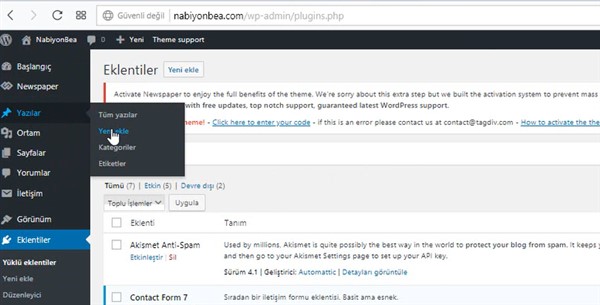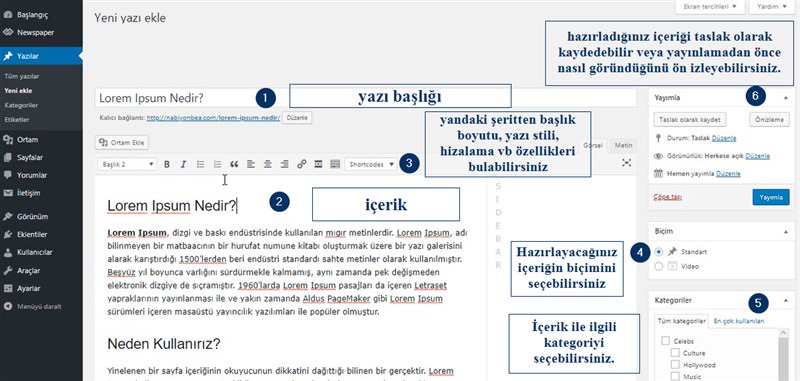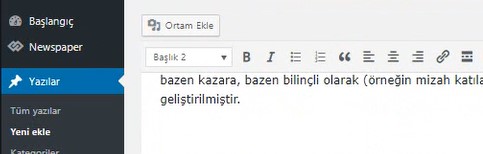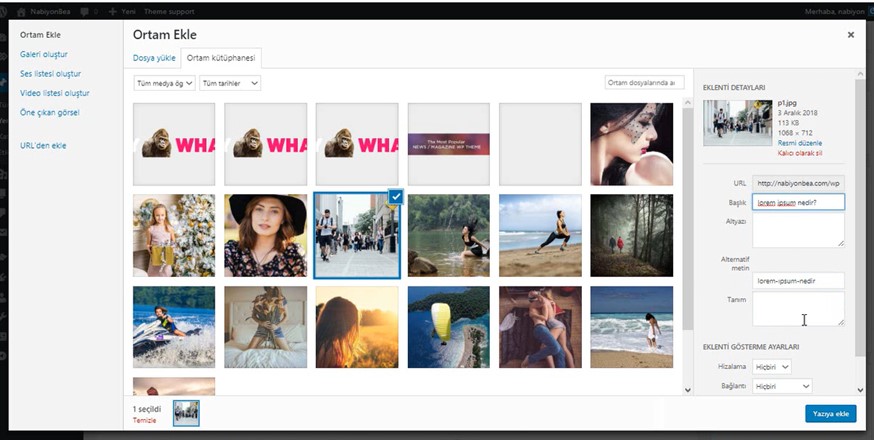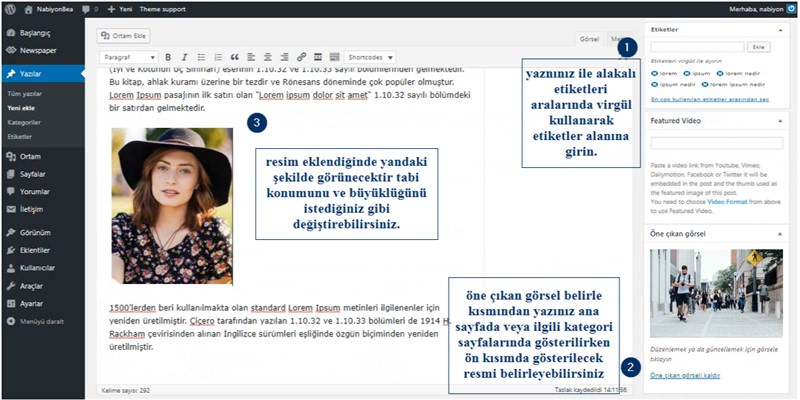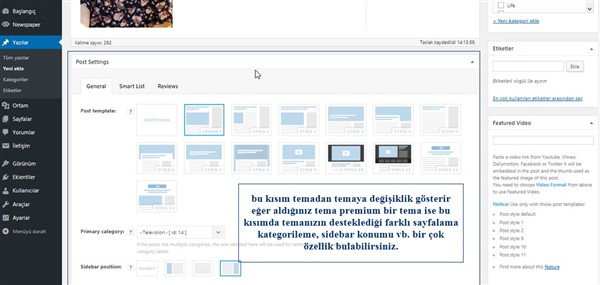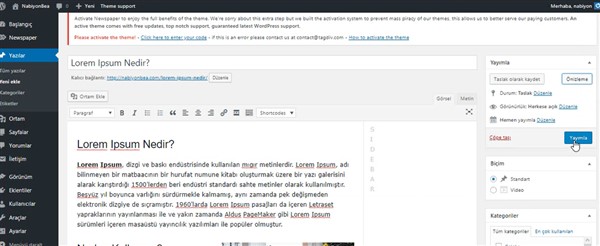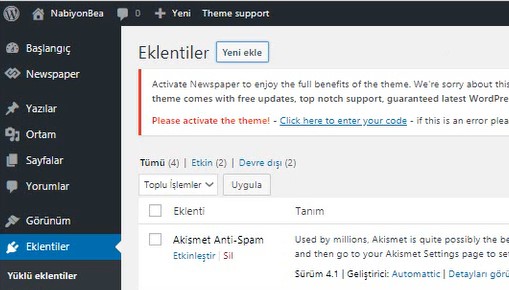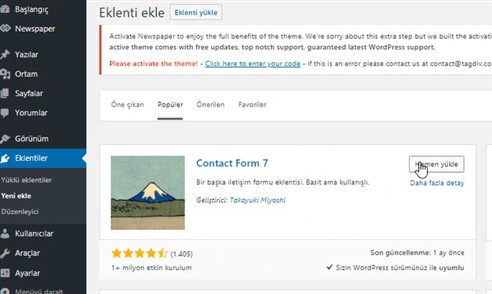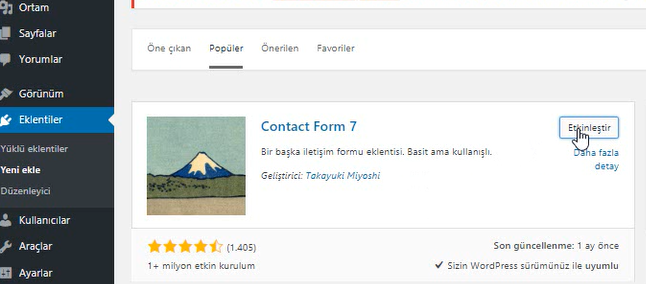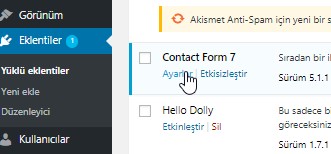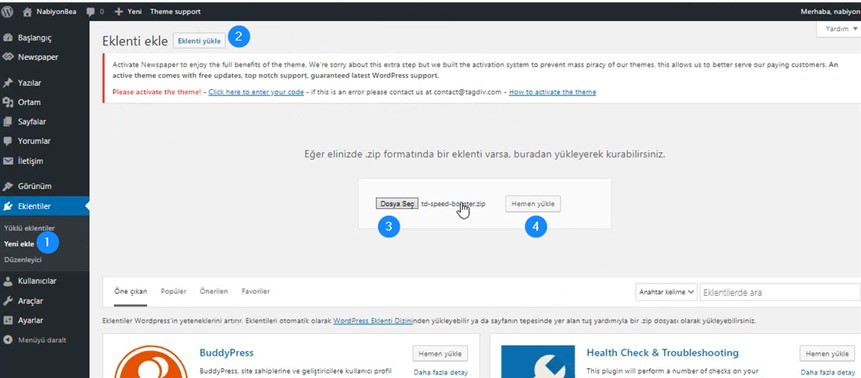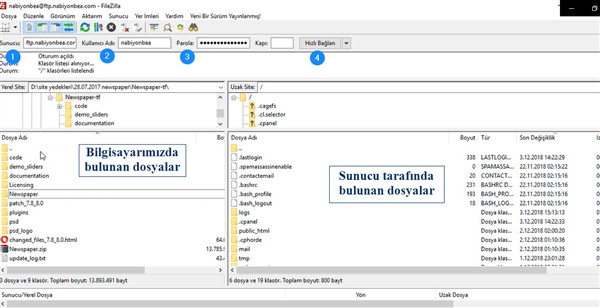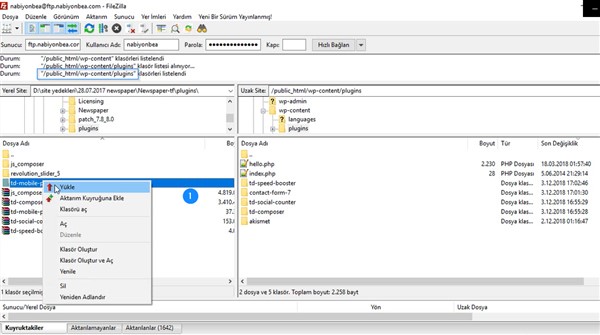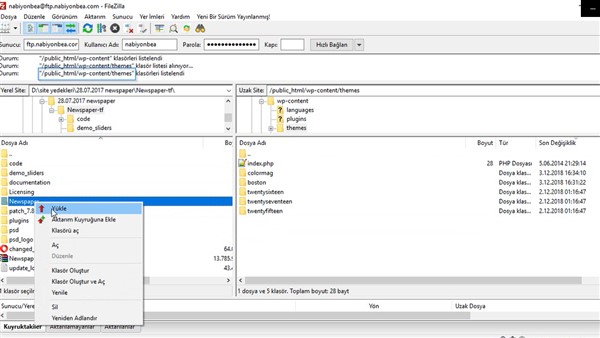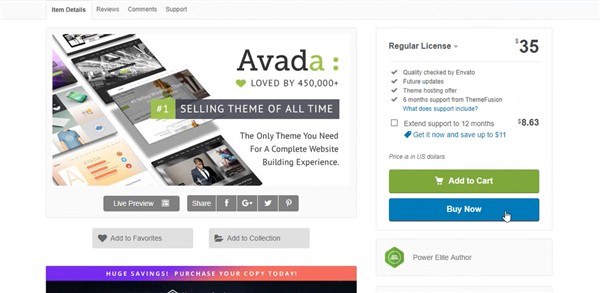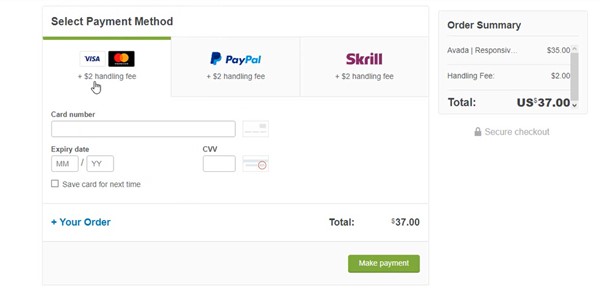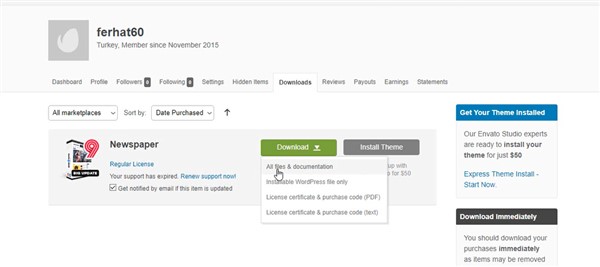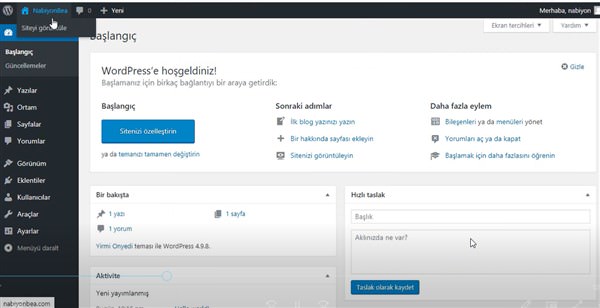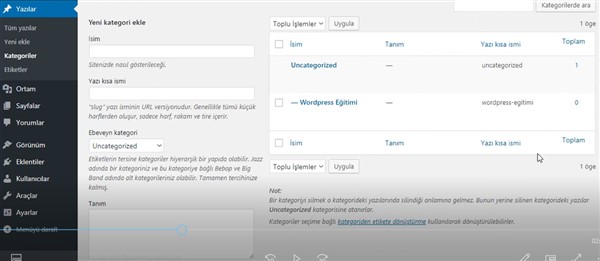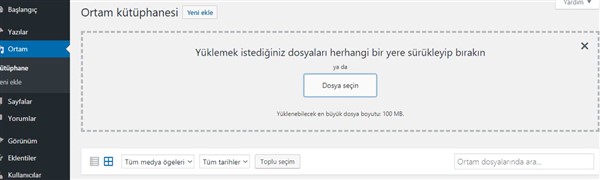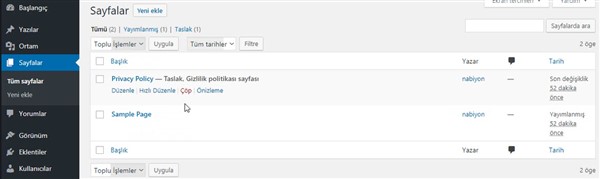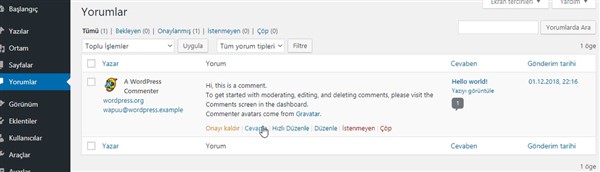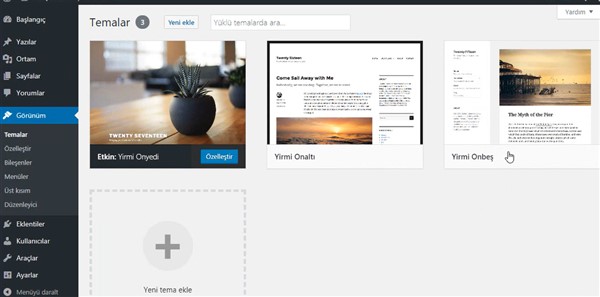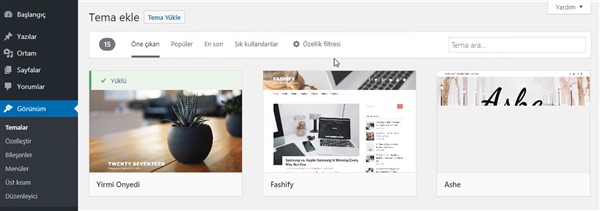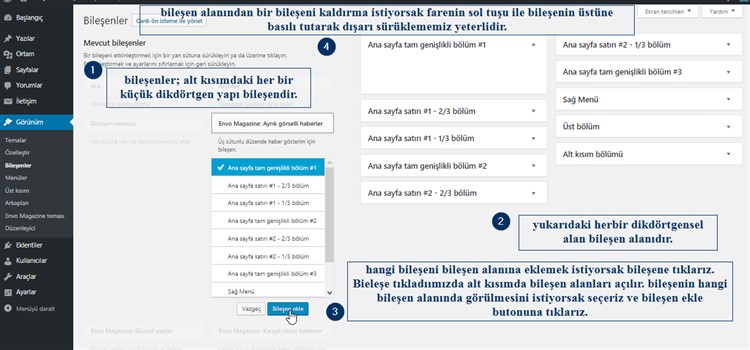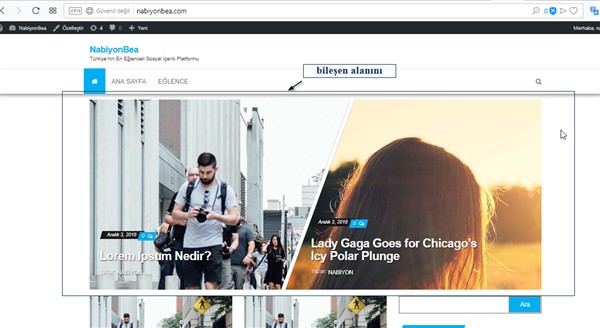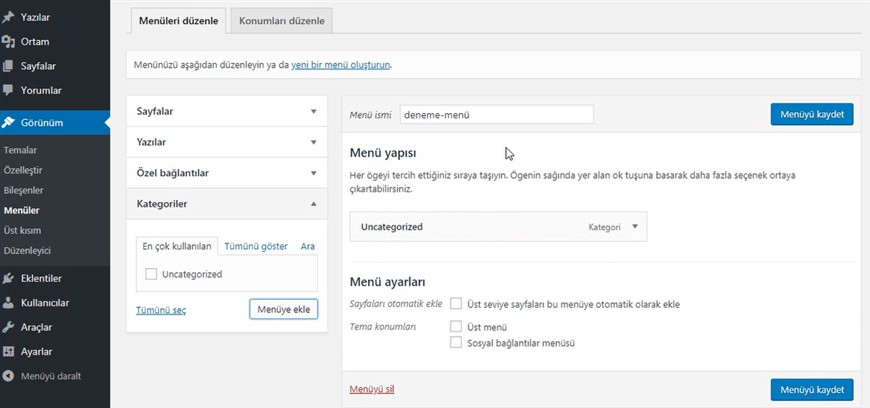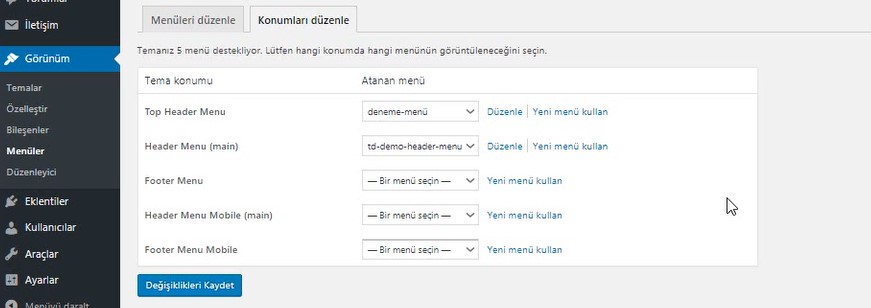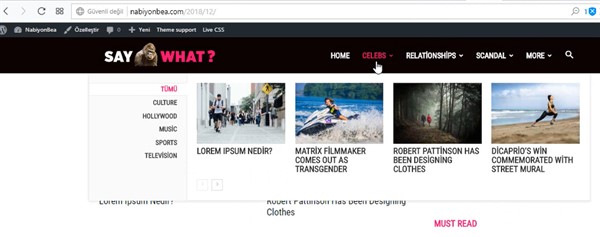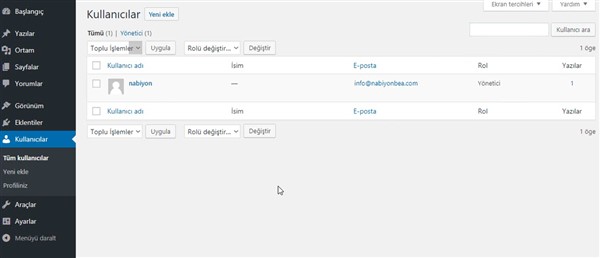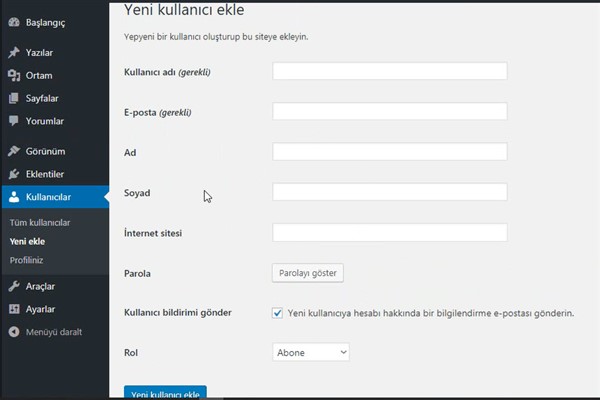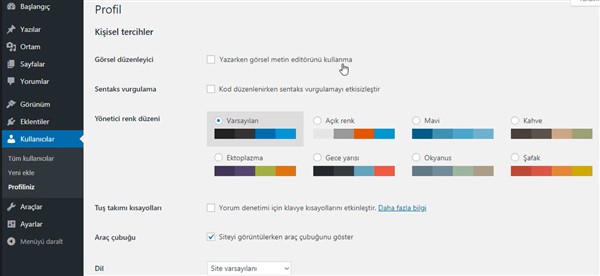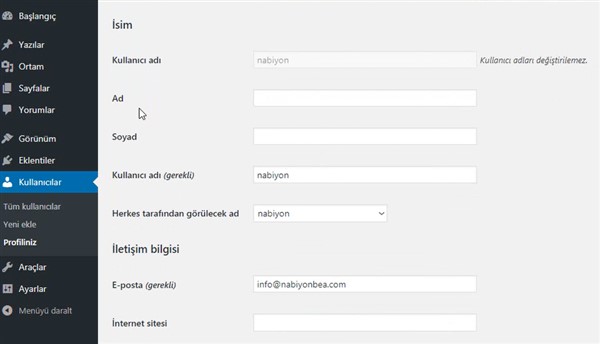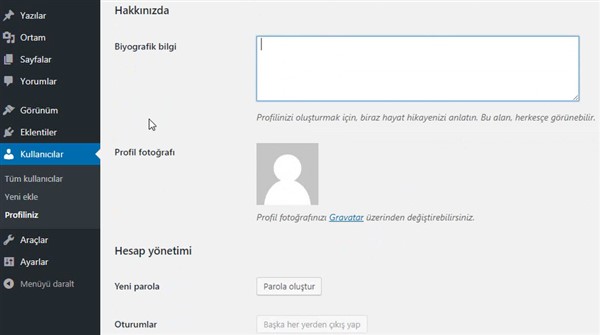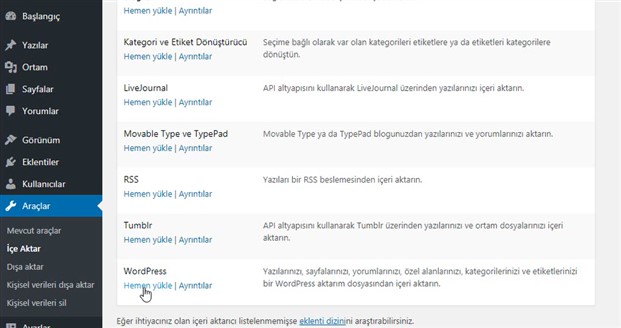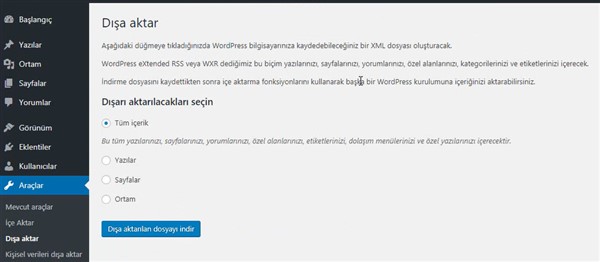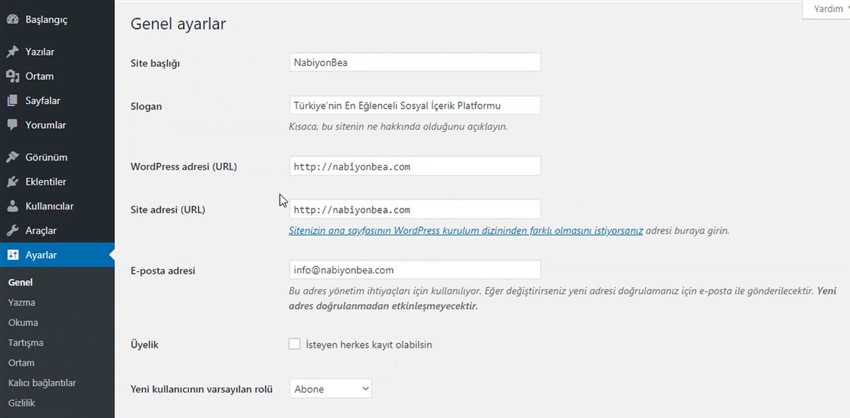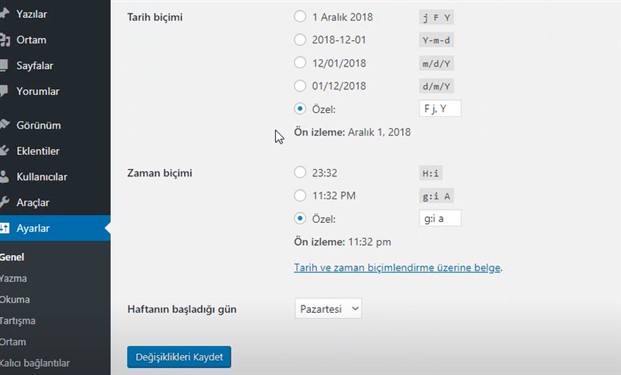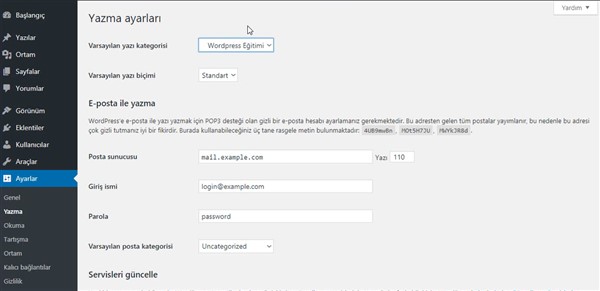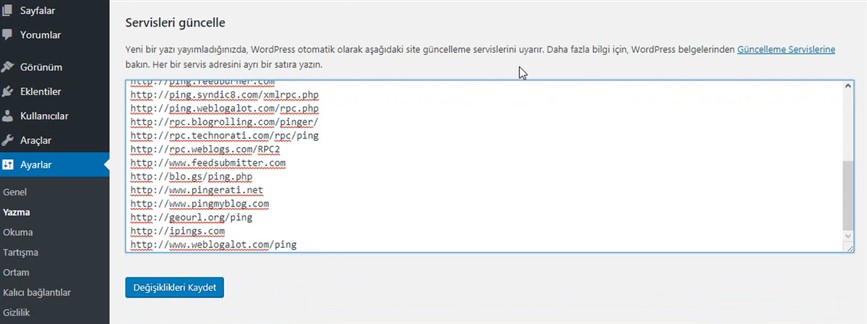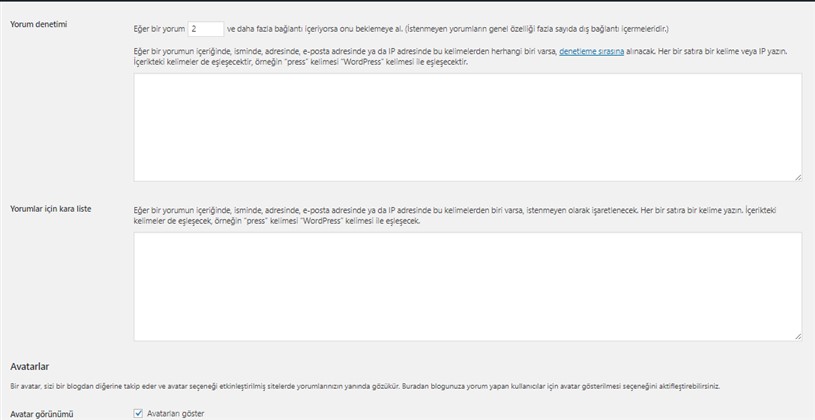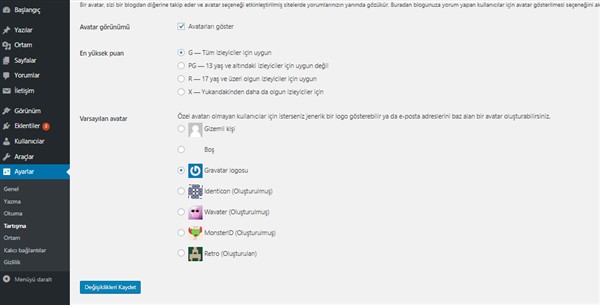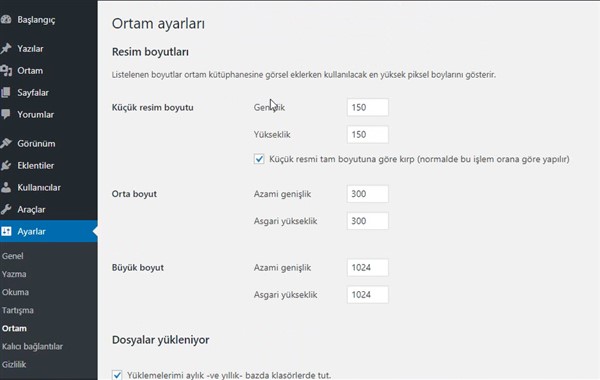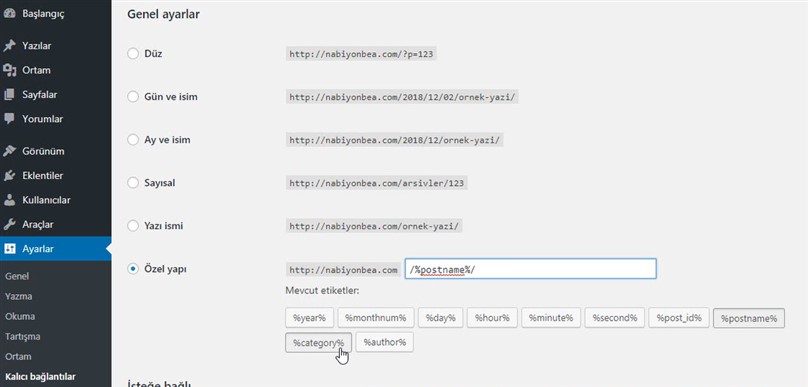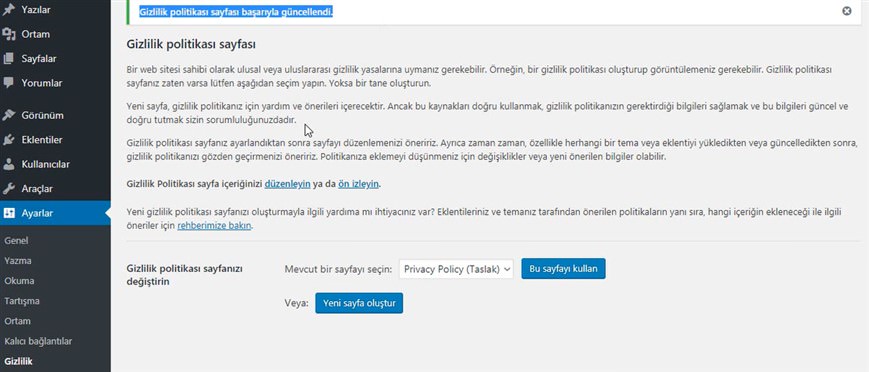Telifsiz Resim Nasıl Bulunur? Telifsiz Resim Siteleri yazısı ilk olarak Web Ağı sitesi tarafından yayınlanmıştır. Web Ağı sitesini ziyaret ederek bu ve bunun gibi bir çok yazıya ulaşabilirsiniz.
]]>Telifsiz resim bulma konusuna geçmeden önce telif hakkının neden bu kadar önemli olduğundan bahsetmek istiyorum. Arkadaşlar sizin tarafınızdan oluşturulmamış resim, müzik, video ve yazı dahil tüm içerikler telif içermektedir. Öncelikle bu konuyu kesin bir şekilde idrak etmelisiniz yani bir içerik size ait değilse ve içerik sahibi bunu yasal olarak kullanabileceğinizi lisans ekinde belirtmemiş ise kullanmamanızı öneririm. Çünkü gerek Youtube kanalınız gerek web sitenizdeki içerikleriniz belli bir eşiğe ulaştığında adsense reklamlarını kullanarak Youtube üzerinden para kazanmak isteyeceksiniz. Google da telif konusunu çok sıkı denetlediği için tam para kazanmaya başladım dediğiniz anda para kazanmanız devre dışı bırakılabilir. Bu yüzden telif hakkına çok dikkat etmeliyiz, dedikten sonra asıl konumuza geçiyorum.
Telifsiz Resimler Nasıl Bulunur?
Takipçilerimin sorularını incelediğimde telifsiz görseller ile ilgili dikkatimi çeken en önemli konu kafalarının ciddi anlamda karışmış olmasıydı. Yani internet üzerinde telifsiz görseller ile alakalı bir çok yazı okumuşlar ama blogların bir çoğu işi yüzeysel ele aldığı için net bir cevap bulamamışlar. Tabi kafaların karışmasında ki asıl neden Google kaynaklı, nasıl mı? Gelin birlikte inceleyelim bana hak verecek misiniz?
Google ücretsiz kullanabileceğimiz resimleri bulma konusunda destek sayfasında bize şu bilgileri vermektedir.
Ücretsiz Kullanılabilen Resimler Bulma
Bir Google Araması yaparken sonuçlarınızı, kullanma iznine sahip olduğunuz görselleri, videoları veya metinleri bulacak şekilde filtreleyebilirsiniz. Bunu yapmak için, internette bulduğunuz bir şeyi ne zaman kullanabileceğinizi, paylaşabileceğinizi veya değiştirebileceğinizi size söyleyen “kullanım hakları” adlı Gelişmiş Arama filtresinden yararlanırsınız.
Yeniden kullanabileceğiniz görselleri, metinleri ve videoları bulma
- Görseller için Gelişmiş Görsel Arama veya diğer her şey için Gelişmiş Arama sayfasına gidin.
- “Şu kelimelerin tümünü içeren:” kutusuna aramak istediğiniz şeyi yazın.
- “Kullanım hakları” bölümünde, açılır menüyü kullanarak içeriğin sahip olmasını istediğiniz lisans türünü seçin.
- Gelişmiş Arama’yı seçin.
Not: İçeriği yeniden kullanmadan önce, lisansının yasal olduğundan emin olun ve yeniden kullanım şartlarını tam olarak kontrol edin. Örneğin lisans, bir görseli kullanırken, görseli oluşturan kişiyi belirtmenizi gerektirebilir. Google, lisans etiketinin yasal olup olmadığını bilemez. Bu nedenle, içeriğin yasal olarak lisanslı olup olmadığını bilmeyiz.
Evet arkadaşlar işte can alıcı nokta burası yukarıdaki not içerisinde Lisansın yasal olduğundan emin olun ve yeniden kullanım şartlarını tam olarak kontrol edin ve öyle kullanın diyor. Yani bunun anlamı şu telifsiz olarak size gösterdiğimiz arama sonucu aslında telif hakkı içeriyor ve bunun sorumluluğu size aittir diyor. Gelin birlikte inceleyelim.
Ben bu yüzden Google üzerinden telifsiz resim arayıp bulduktan sonra direk olarak kesinlikle kullanmıyorum öncelikle resim hangi sitede ise oraya gidiyorum ve lisansını kontrol ediyorum.
Resmin Telif İçermediğini Nasıl Anlarız?
Geldik olayın püf noktasına arkadaşlar resim Creative Commons Zero (CC0) lisansına sahipse bu resmin telifsiz olduğu anlamına gelir. Yani bireysel ve ticari olarak bütün projelerimizde gönül rahatlığıyla kullanabiliriz. Bu lisansa sahip bir resim üzerinde neler yapabiliriz? Resmi indirmek ve kullanmak için kimseden izin istemenize gerek yoktur. Resmi indirdikten sonra üzerinde düzenlemeler yapabilirsiniz ve resmi istediğiniz gibi dağıtabilirsiniz.
Önemli bilgilendirme: Bazı ücretsiz ve telifsiz resim sunan web sitelerinde söyle bir ayrıntı bulunmaktadır. Resmi atıfta bulunmak şartı ile istediğiniz gibi kullanabilirsiniz. Bu ne anlama geliyor diyebilirsiniz hemen açıklıyorum. Resmin kullanım hakkı senin olsa bile benim ismim altında dağıtılacak demektir. Yani resmi videonuzda veya web sitenizdeki bir yazınızda kullandıktan sonra resmi aldığınız kişinin web sayfasına, adı ve soyadına vb. bilgilere ilgili videoda ve yazıda yer vermeniz gerekmektedir.
Artık hangi resimleri telifsiz ve ücretsiz olarak kullanacağımızı öğrendik. Şimdi benim en çok kullandığım ve işinize yarayacağını düşündüğüm telifsiz olarak resim indirebileceğiniz bazı web sitelerini sizlerle paylaşmak istiyorum. Ayrıca bir resmin lisans kontrolünü de birlikte yapalım ve bundan sonraki sitelerde lisans kontrolü yaparken zorlanmayın.

Telifsiz Resim Siteleri
Pixabay
İlk site olmazsa olmazım Pixabay, bu site üzerinden telifsiz ve ücretsiz birçok kategoride resim bulabilirsiniz. Dikkat etmeniz gereken nokta indirmek istediğiniz resmin sayfasına gittiğinizde pixabay lisans bölümüne göz atmanız. Çünkü yukarıda da belirttiğim gibi bazı resimler telifsiz ve ücretsiz olsa da atıfta bulunulması istenmektedir.
Pixabay web sitesine buradan erişebilirsiniz.
Food Pictures – Foodiesfeed
İkinci Sitemiz Food Pictures – Foodiesfeed, bu site üzerinden ise mükemmel yiyecek resimlerini ücretsiz ve telifsiz olarak indirebilirsiniz.
Food Pictures web sitesine buradan erişebilirsiniz.
Unsplash
Üçünü sitemiz Unsplash, bu site üzerinden birçok kategoride ücretsiz ve telifsiz resim bulabilirsiniz.
Unsplash web sitesine buradan erişebilirsiniz.
Kaboompics
Dördüncü sitemiz Kaboompics, bu site üzerinden de birçok kategoride ücretsiz ve telifsiz resim bulabilirsiniz.
Kaboompics web sitesine buradan erişebilirsiniz.
Public Domain Pictures
Beşinci sitemiz Public Domain Pictures, insan, çiçek, doğa, tatil, spor ve objeler ile ilgili ücretsiz ve telifsiz birçok resim bulabilirsiniz.
Public Domain Pictures web sitesine buradan erişebilirsiniz.
Pickup İmage
Altıncı sitemiz Pickup İmage, yine birçok kategoride ücretsiz ve telifsiz resim bulabileceğiniz bir web sitesi.
Pickup İmage web sitesine buradan erişebilirsiniz.
Splitshire
Yedinci sitemiz Splitshire, yüksek çözünürlükte 1000’lerce ücretsiz ve telifsiz resim bulabileceğiniz web sitesi.
Splitshire web sitesine buradan erişebilirsiniz.
Libreshot
Sekizinci sitemiz Libreshot, Martin Vorel isimli fotoğrafçı tarafından çekilen fotoğrafların paylaşıldığı ve bu fotoğrafları ücretsiz ve telifsiz olarak kullanabileceğiniz web sitesi.
Libreshot web sitesine buradan erişebilirsiniz.
Skitter Photo
Dokuzuncu web sitemiz Skitter Photo, bir çok kategoride ücretsiz ve telifsiz resim bulabileceğiniz web sitesi.
Skitter Photo web sitesine buradan erişebilirsiniz.
Stocksnap
Onuncu web sitemiz Stocksnap, 10’larca kategoride 1000’lerce resmi ücretsiz ve telifsiz olarak indirebileceğimiz web sitesi.
Stocksnap web sitesine buradan erişebilirsiniz.
Evet arkadaşlar yukarıda sizinle paylaştığım web sitesindeki resimlerin ihtiyaçlarınızı büyük ölçüde karşılayacağını düşünüyorum. Farklı siteler buldukça makaleme eklemeye devam edeceğim.
Önemli not 1: Resim indireceğiniz site üzerinde lisans kontrolü yaparken Creative Commons Zero lisansına sahip olmasına dikkat edin. Çünkü Creative Commons lisansının farklı türleri bulunmakta biz sadece zero lisansı altında olanları kullanacağız.
Önemli not 2: Mutlaka her resim indirmenizde lisans kontrolü yapınız. Çünkü zamanla site üzerinde lisans değişiklikleri meydana gelebilir.
Önemli not 3: Bazı siteler telifsiz ve ücretsiz olarak kullanabileceğinizi söyledikleri bazı fotoğrafları e-mail aboneliği üzerinden size ulaştıracaklarını söylerler. Böyle bir durumda onlar tarafından gönderilen resimlerin Creative Commons Zero lisansına sahip olduğuna dair bir belge göndermelerini isteyin. Yoksa telif hakkı ihlali yüzünden ihtar yemeniz durumunda resmi kullanma lisansınızı belgeleyemezsiniz ve çözümü zor sıkıntılar ile karşı karşıya kalırsınız.
Videolu anlatım olsa daha iyi olurdu diyenler için videolu anlatımda hazırladım daha detaylı anlatılmıştır bilginize.
Böylece ücretsiz ve telifsiz resimleri nasıl bulabileceğimizi öğrendik. Anlatacaklarım genel olarak bunlar, aklınıza takılan bir soru olursa makale altında sorabilirsiniz. Paylaştığım içerikleri faydalı buluyorsanız ve bunun gibi makaleler ve videolar gelmesini istiyorsanız Youtube kanalıma (Web Ağı) abone olup bildirimleri açarak destek olabilirsiniz. Bir sonraki yazıda görüşebilmek duası ile Allah’a emanet olun.
Telifsiz Resim Nasıl Bulunur? Telifsiz Resim Siteleri yazısı ilk olarak Web Ağı sitesi tarafından yayınlanmıştır. Web Ağı sitesini ziyaret ederek bu ve bunun gibi bir çok yazıya ulaşabilirsiniz.
]]>WordPress Yazı Ekleme – Adım Adım Resimli Anlatım yazısı ilk olarak Web Ağı sitesi tarafından yayınlanmıştır. Web Ağı sitesini ziyaret ederek bu ve bunun gibi bir çok yazıya ulaşabilirsiniz.
]]>Arkadaşlar ilk olarak admin paneline giriş yapın. Sol tarafta yazılar kısmına tıklayın. Açılan sayfadan üst kısımda bulunan yeni ekle butonuna tıklayın.
Sizi iki tane boş alan karşılayacak bu alanlardan üst kısımdakine yazı başlığımızı alt kısımda ki alana ise yazımızı gireceğiz. Arkadaşlar benim size önerim web sitenizde yayınlayacağınız yazılar kesinlikle 200 kelime altında olmasın. Başlık ve yazıyı girdikten sonra sağ tarafta kategoriler kısmından yazınızın kategorisini seçin. Eğer yazınız için uygun bir kategori yoksa kategoriler alanın hemen altında bulunan yeni kategori ekle sekmesine tıklayarak yeni bir kategori oluşturabilirsiniz.
Yazıya Resim, Müzik Ekleme
Yazıya resim eklemek istiyorsanız yazı kısmının üstünde bulunan ortam ekle butonuna tıklayın.
Karşınıza bir pencere açılacak bu pencere üzerinden isterseniz ortam kütüphanenizde bulunan resimlerden istediğiniz bir resmi yazınıza ekleyebilir. İsterseniz dosya yükle seçeneğine tıklayarak bilgisayarınızda bulunan bir resmi yazınıza ekleyebilirsiniz. Arkadaşlar benim size önerim kesinlikle optimize etmeden hiçbir resmi sitenize yüklemeyin, çünkü resim boyutu sayfa boyutunuzu artıracak ve buda sayfanızın daha geç yüklenmesine neden olacak. Ayrıca yazılarınızda mutlaka 1 veya 2 tane resim olsun.
Yazıya Öne Çıkan Görsel Ekleme
Yine sağ tarafta bulunan öne çıkan görsel kısmından yazınıza öne çıkan görsel ekleyebilirsiniz. Arkadaşlar öne çıkan görsel, yazınız ana sayfada görüntülenirken kullanıcılara gösterilecek olan görseldir. Önce çıkan görseli belirlerken yazınızı en iyi ifade edecek resmi seçtiğinizden emin olun.
Etiketler kısmından, yazınıza etiket ekleyebilirsiniz. Yazınız ile alakalı anahtar kelime niteliğindeki kelimeleri aralarından virgül kullanarak yazıp ekle butonuna tıkladığınızda etiketler yazıya eklenecektir. Yayımla kısmından, yazınızı yayınlamadan nasıl göründüğünü kontrol etmek için ön izleyebilir ve yayınlayabilirsiniz. Yazının görünürlüğünü değiştirebilir aynı zamanda yazınıza parola koyarak sadece yazıya erişmesini istediğiniz kişilerin erişmesini sağlayabilirsiniz. Yine yayınlanmış bir durum kısmını kullanarak yayından kaldırabilirsiniz.
Son olarak söyleyeceğim şey ücretli tema kullanan arkadaşları daha çok ilgilendiriyor. Ücretli temaların bir çoğunda yazı yazdığınız alanın hemen altında kullanabileceğiniz özel sayfa tipi gibi temaya özel kısımlar bulunmaktadır. Bu kısımları çok detaylandırmayacağım çünkü bu temadan temaya değişebilmekte, eğer temanızda böyle bir kısım varsa yazınızı yayınlamadan önce tema için özel olarak hazırlanan kısımları mutlaka ön izleyin.
Yazıyı Yayınlama
Yazınızı tamamladınız artık yayınlanabilir diyorsanız sağ üst kısımda bulunan yayınla butonuna tıklamanız yeterlidir.
Evet arkadaşlar wordpress tabanlı sitemize nasıl yazı ekleyeceğimizi öğrenmiş olduk. Youtube kanalımda yayınlamış olduğum ve olumlu bir çok geri dönüş aldığım eğitim videoma da aşağıdaki linkten erişebilirsiniz. Web sitem üzerinde yayınladığım birçok yazının detaylı bir şekilde anlatımına da youtube kanalım üzerinden erişebilirsiniz. Ayrıca Sıfırdan wordpress ile web sitesi kurma videomdaki tüm içeriklere de wordpress kategorisinden erişebilirsiniz.
Bilgi ağımıza bir halka daha ekledik, İnşAllah faydalı bir yazı olmuştur. Aklınıza takılan herhangi bir şey olursa mutlaka yazı altıda sorun, en kısa sürede cevaplandırmaya çalışacağım. Bir sonraki yazıda görüşmek duası ile, Allah’a emanet olun.
WordPress Yazı Ekleme – Adım Adım Resimli Anlatım yazısı ilk olarak Web Ağı sitesi tarafından yayınlanmıştır. Web Ağı sitesini ziyaret ederek bu ve bunun gibi bir çok yazıya ulaşabilirsiniz.
]]>WordPress Eklenti Nasıl Kurulur? – Detaylı Anlatım yazısı ilk olarak Web Ağı sitesi tarafından yayınlanmıştır. Web Ağı sitesini ziyaret ederek bu ve bunun gibi bir çok yazıya ulaşabilirsiniz.
]]>Ücretsiz WordPress Eklenti Kurulumu
İlk olarak wordpress.org üzerinde bulunan ücretsiz eklentileri nasıl kurabileceğimizi birlikte görelim. Arkadaşlar wordpress admin paneline giriş yapın. Ardından sol tarafta bulunan eklentiler kısmına tıklayın. Karşınıza gelen sayfanın üst kısmında bulunan yeni ekle butonuna tıklayın.
Açılan sayfada ücretsiz olarak yükleyebileceğiniz eklentiler çıkacaktır. Eğer aradığınız eklenti sayfada bulunmuyorsa eklentilerin üstünde en sağ tarafta eklentilerde ara kısmına aradığınız eklentinin ismini yazın otomatik olarak benzer eklentileri alt kısımda listeleyecektir.
Sayfanın üst kısmında eklenti yükle butonunun altında bulunan menüyü kullanarak öne çıkan, popüler olan, önerilen ve daha önce wordpress.org üzerinden favori olarak işaretlediğiniz ücretsiz wordpress eklentilere erişebilirsiniz. Menünün en sağ tarafında bulunan arama kısmından da aradığınız bir eklenti varsa bulabilirsiniz.
Popüler eklentiler arasında yeni olmasına rağmen ciddi bir kurulum rakamına sahip Gutenberg eklentisi dikkatinizi çekti ve kurmak istiyorsunuz. Eklentiyi kurmak için eklenti kartı üzerinde bulunan Hemen Yükle butonuna tıklayın.
Kısa süre içerisinde eklenti yüklenecektir. Eklenti yüklendikten sonra Etkinleştir butonuna tıkladığınızda eklenti başarılı bir şekilde kurulmuş olacaktır.
Eklentiyi etkinleştirdikten sonra eklenti üzerinde bazı ayarlamalar yapmanız gerekecektir. Eklenti ayarlarını yapmak için sol tarafta bulunan eklentiler kısmından yüklü eklentiler sekmesine tıklayın. Ayarlarını yapmak istediğiniz eklenti isminin alt kısmında Settings (ayarlar) kısmına tıkladığınızda eklentinin ayarlar sayfasına yönlendirileceksiniz. Buradan gerekli ayarlamaları yapabilirsiniz.
Arkadaşlar piyasadaki her eklentinin kendine özel ayarları bulunmaktadır. Bir eklenti kurduğunuzda eklenti üzerinde bilmediğiniz ayarlara mümkün mertebe dokunmayın.
Admin Paneli Üzerinden WordPress Eklenti Kurulumu
Geçelim ikinci wordpress eklenti kurulum yöntemine. Arkadaşlar ücretli olarak bir eklenti satın almış olabilirsiniz veya wordpress.org dışında ücretsiz eklenti indirmenize olanak sağlayan firmalardan beğendiğiniz bir eklentiyi indirmiş olabilirsiniz.
Böyle bir durumda eklenti ile alakalı bütün dosyalarınız size zipli halde sunulacaktır. Peki nasıl yükleyeceğiz? Eklentiyi yüklemeden önce bilmeniz gereken sadece eklentinin zipli halini yükleyeceğiz. Eğer Themeforest gibi bir siteden eklenti aldıysanız ilk indirdiğiniz zipli dosya içerisinde eklenti dosyaları, dokümantasyon vb. birçok dosya bulunacaktır. İlk indirdiğiniz zipli dosyayı bir klasöre çıkarın. Çıkarılan dosyalar arasında eklentiadi.zip şeklinde bir dosya olacak bu dosyayı gördüysek yükleme işlemine geçebiliriz.
İlk olarak admin paneline giriş yapıyoruz. Sol taraftaki eklentiler kısmından eklenti yükle sekmesine tıklıyoruz. Karşımıza gelen sayfanın üst kısmında bulunan eklenti yükle butonuna tıklıyoruz. Hemen alt kısımda eklenti yükleyebileceğimiz bir alan açılacak. Bu kısımdan dosya seç butonuna tıkladığımızda zipli eklenti dosyamızı seçmek için bir iletişim penceresi açılacak. Bilgisayarınızdaki zipli eklenti dosyasını seçin ve hemen yükle butonuna tıklayın.
Kısa bir süre içerisinde eklenti kurulumu gerçekleşecektir. Daha sonra eklenti resmi üzerinde bulunan etkinleştir butonuna tıklayarak eklentinizi aktif hale getirebilirsiniz.
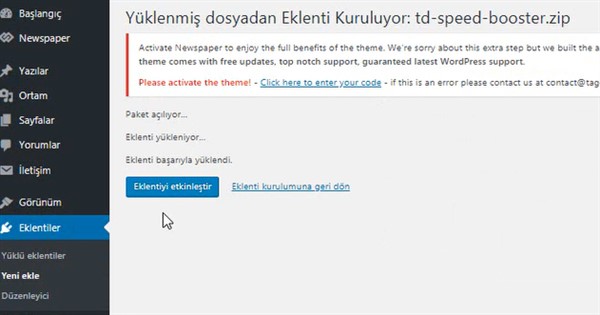
FTP Üzerinden WordPress Eklenti Kurulumu
Arkadaşlar üçüncü eklenti kurulum yöntemi şahsen bilmenizi en çok istediğim yöntem çünkü bazen mecburen bu yöntemi kullanmak zorunda kalacaksınız. Neden mecbur kalacağız diyebilirsiniz. Arkadaşlar en çok rastladığımız 2 nedeni sizinle paylaşmak istiyorum. İlki, kullandığınız hosting firması wordpress admin paneli üzerinden dosya yükleme limiti koyabilir, ikincisi ise gerek internet bağlantınızdan gerekse sunucu tarafından kaynaklı dosya yükleme hatası alabilirsiniz. Bu iki durumda da üçüncü yöntemimizi kullanarak wordpress eklentilerinizi yükleyeceksiniz. Üçüncü yöntemiz ise FTP ile wordpress eklenti kurulumudur.
FTP Nedir?
Arkadaşlar en basit tanımıyla FTP, internete bağlı bilgisayarlar arasında dosya aktarımını sağlayan bir protokoldür. Dosya aktarımını gerçekleştirebilmek için karşı bilgisayar sistemine erişim bilgileriniz bulunmalıdır. Peki erişim bilgilerimizi nereden alacağız? Bir hosting firmasından hizmet satın almışsanız size sunucu erişim bilgilerinizi gönderirler. İhtiyacımız olan 3 bilgi bulunmaktadır.
- FTP server (Sunucu): arkadaşlar bu kısmı ftp.siteadınız.siteuzantısı şeklinde doldurun. Örneğin; ftp.webagi.net
- FTP kullanıcı adı
- FTP şifresi
Kullanıcı adı ve şifreniz hosting aldığınızda size e-mail yolu ile gönderilecek. Size gönderilen bilgileri bu kısımlara yazacaksınız.
FTP bilgilerinizi unuttuysanız ve bulamıyorsanız hizmet aldığınız firmanın destek kısmından kullanıcı adınız ile birlikte FTP bilgilerinizi isterseniz hızlı bir şekilde bilgilerinize erişebilirsiniz. FTP ile wordpress kurulumuna geçmeden önce yapmanız gereken son şey FileZilla programını bilgisayarınıza yüklemek. FileZilla programını buradan indirebilirsiniz.
FileZilla nedir?
En basit anlatım ile, bilgisayarımız ile sunucuya bağlanarak dosya yükleme ve indirme işlemleri yapmamızı sağlayan bir FTP aracıdır. Arkadaşlar ücretsiz ve güvenli bir araçtır gönül rahatlığıyla kullanabilirsiniz. FileZilla’da yüklendiğine göre kurulumuza geçelim.
FileZilla’da yüklendiğine göre kurulumuza geçelim. İlk olarak elinizde bulunan zipli haldeki wordpress eklentinizi bir klasöre çıkarın. FileZilla programını açın ve sunucu, kullanıcı adı ve parola bilgilerinizi üst kısımda bulunan ilgili alanlara girip hızlı bağlan butonuna tıklayın.
Girdiğiniz bilgiler doğruysa bağlantınız sağlanacaktır. Bağlantı sağlandıktan sonra sol tarafta bulunan alanda bilgisayarımızdaki dosyalar, sağ taraftaki alanda ise sunucumuzda ki dosyalar bulunmaktadır.
Sunucu dosyalarının bulunduğu kısımda public_html klasörüne tıklayın ardından wp-content -> plugins klasörüne tıklayın. Arkadaşlar plugins klasörü yüklediğimiz wordpress eklentlerinin tutulduğu klasördür.
Eklenti dosyalarınızın bulunduğu klasörü tutup plugins klasörüne sürüklediğinizde yükleme başlayacaktır. Bir diğer yolda FileZilla üzerinde sol tarafta bilgisayarımızdaki dosyaların bulunduğu kısımdan eklenti dosyanıza sağ tıklayın ve yükle seçeneğine tıklayın.
WordPress eklenti dosyalarımızın aktarımı tamamlandığında yapacağımız son şey admin paneline girerek eklentinizi etkinleştirmektir.
Evet arkadaşlar wordpress eklenti kurulumunu da her yönüyle öğrenmiş olduk. Youtube kanalımda yayınlamış olduğum ve olumlu bir çok geri dönüş aldığım eğitim videoma da aşağıdaki linkten erişebilirsiniz. Web sitem üzerinde yayınladığım birçok yazının detaylı bir şekilde anlatımına da youtube kanalım üzerinden erişebilirsiniz. Ayrıca Sıfırdan wordpress ile web sitesi kurma videomdaki tüm içeriklere de wordpress kategorisinden erişebilirsiniz.
Bilgi ağımıza bir halka daha ekledik, İnşAllah faydalı bir yazı olmuştur. Aklınıza takılan herhangi bir şey olursa mutlaka yazı altıda sorun, en kısa sürede cevaplandırmaya çalışacağım. Bir sonraki yazıda görüşmek duası ile, Allah’a emanet olun.
WordPress Eklenti Nasıl Kurulur? – Detaylı Anlatım yazısı ilk olarak Web Ağı sitesi tarafından yayınlanmıştır. Web Ağı sitesini ziyaret ederek bu ve bunun gibi bir çok yazıya ulaşabilirsiniz.
]]>WordPress Eklenti Nedir? yazısı ilk olarak Web Ağı sitesi tarafından yayınlanmıştır. Web Ağı sitesini ziyaret ederek bu ve bunun gibi bir çok yazıya ulaşabilirsiniz.
]]>WordPress eklenti, farklı sektörlerdeki amaçlara yönelik wordpress çekirdeğinden bağımsız olarak geliştirilen paket programlardır. WordPress’de eklentiler kullanıcılara bir çok yönden kolaylık sağlamasının yanı sıra web sitelerinin becerilerini de arttırırlar.
Kullanıcılara kolaylık sağlamasından kastım, örneğin bir kadın bloğu kurdunuz zamanla bir konu dikkatinizi çekti. Sitenize gelen ziyaretçiler kadınlara özel hamilelik vb. konularda hesaplamalara ihtiyaç duyuyorlar. İşte bu noktada wordpress eklentiler devreye giriyor. Biraz araştırma yaparak ihtiyaçlarınız doğrultusunda neredeyse istediğiniz eklentiye ulaşabiliyorsunuz. Eğer aradığınız eklentiyi bulamadıysanız eklenti geliştiren firma yada kişiler ile iletişime geçtiğinizde istediğiniz özelliklere sahip eklentiyi sizin için kodlayacaklardır.
WordPress.org tarafından ücretsiz olarak sunulan eklentilere admin paneline giriş yaptığınızda sol tarafta bulunan eklentiler kısmına tıklayarak ulaşabilirsiniz. Açılan sayfada eklentileri listelenmiş bir şekilde görebilirsiniz. Her bir eklenti bir tanıtım kartı ile listelenmektedir. Tanıtım kartında eklentinin resmi, adı, kısa açıklaması, geliştiren firma ya da kişi ismi, eklentinin kullanıcılar tarafından aldığı ortalama oy bilgisi, ne kadar kullanıcı tarafından kullanıldığı bilgisi, son güncelleme tarihi, wordpress sürümünüz ile uyumlu olup olmadığı, eklentiyi yükleyebileceğiniz bir buton ve eklenti hakkında daha fazla bilgi alabileceğiniz “daha fazla detay” sayfası linki bulunmaktadır.
Arkadaşlar eklenti kartlarını incelemeden kesinlikle eklenti yüklemeyin, özellikle eklenti wordpress sürümünüz ile uyumlumu bakın. Eğer bu kısmı kontrol etmeden yüklerseniz eklentinin bazı işlevleri çalışmayabilir. Daha fazla detay sayfasına giderek eklenti genel olarak neler yapabiliyor inceleyin. Daha fazla detay kısmında ekran görüntüleri sekmesinde bulunan kurulum ve eklenti içeriği ile ilgili resimleri inceleyin.
Ücretli Eklenti ve Ücretsiz Eklenti Arasında Fark Var mı?
Tabi arkadaşlar wordpress temalarda olduğu gibi wordpress eklentilerinde de ücretli ve ücretsiz eklentiler bulunmaktadır. Ücretli ve ücretsiz arasında çok büyük farklılıklar varmı diye soracak olursanız kesinlikle çok büyük farklar var arkadaşlar.
Örnek verecek olursam popüler bir önbelleğe alma (cache) eklentisi olan WP Fastest Cache eklentisinde ücretsizin de mobil sayfaların ön belleğe alınması yok. Yine ücretsiz halinde html, CSS ve javascript dosyalarınızı küçültebiliyorsunuz ancak ücretli halinde daha da küçültebiliyorsunuz ve daha bunun gibi pek çok farklılıklar bulunmakta. Ben şöyle nitelendiriyorum bir eklentinin hem ücretlisi hem ücretsizi varsa ücretsiz olan iş görse de ücretli eklentinin demosu gibi. Yeni bir nevi pazarlama stratejisi arkadaşlar. Ancak eklentilerin çoğu ödediğiniz parayı sonuna kadar hak ediyor bunu da göz ardı etmeyiniz.
Evet arkadaşlar wordpress eklentinin ne olduğunu genel olarak öğrenmiş olduk. Youtube kanalımda yayınlamış olduğum ve olumlu bir çok geri dönüş aldığım eğitim videoma da aşağıdaki linkten erişebilirsiniz. Web sitem üzerinde yayınladığım birçok yazının detaylı bir şekilde anlatımına da youtube kanalım üzerinden erişebilirsiniz. Ayrıca Sıfırdan wordpress ile web sitesi kurma videomdaki tüm içeriklere de wordpress kategorisinden erişebilirsiniz.
Bilgi ağımıza bir halka daha ekledik, İnşAllah faydalı bir yazı olmuştur. Aklınıza takılan herhangi bir şey olursa mutlaka yazı altıda sorun, en kısa sürede cevaplandırmaya çalışacağım. Bir sonraki yazıda görüşmek duası ile, Allah’a emanet olun.
WordPress Eklenti Nedir? yazısı ilk olarak Web Ağı sitesi tarafından yayınlanmıştır. Web Ağı sitesini ziyaret ederek bu ve bunun gibi bir çok yazıya ulaşabilirsiniz.
]]>WordPress Tema Kurulumu Nasıl Yapılır? yazısı ilk olarak Web Ağı sitesi tarafından yayınlanmıştır. Web Ağı sitesini ziyaret ederek bu ve bunun gibi bir çok yazıya ulaşabilirsiniz.
]]>WordPress kurulumunu gerçekleştirdikten sonra web sitemizi görsel ve işlevsel olarak daha etkin bir hale getirmek için bir adet wordpress tema belirliyoruz.
Ücretsiz WordPress Tema Kurulumu
İlk olarak wordpress.org üzerinde bulunan ücretsiz temaları nasıl kurabileceğimizi birlikte görelim. Arkadaşlar wordpress admin paneline giriş yapın. Ardından sol tarafta bulunan görünüm kısmının temalar sekmesine tıklayın. Karşınıza daha önce yüklenmiş olan temaların bulunduğu bir sayfa gelecek. Sayfanın üst kısmında bulunan yeni ekle butonuna tıklayın. Karşınıza gelen sayfada ücretsiz olarak yükleyebileceğiniz temalar gözükecektir.
Sayfanın üst kısmında tema yükle butonunun altında bulunan menüyü kullanarak öne çıkan, popüler olan, en son yüklenen ve en sık kullanılan ücretsiz wordpress temalara erişebilirsiniz. Ayrıca özellik fitresini kullanarak, wordpress tema seçimi bölümünde anlattığım amacınıza uygun ve istediğiniz özelliklere sahip (örneğin: 3 sütunlu, özel renklere sahip vb.) temalara erişebilirsiniz. Ben istediğim temanın adını biliyorum diyorsanız arama bölümünü kullanarak temanızı bulabilirsiniz.
Bir temayı beğendiniz ve kurmak istiyorsunuz, ilk olarak temanın üzerine fare ile gelin. Tema resmi üzerinde detaylar ve önizleme, hemen alt kısmında ise kur ve önizleme butonları bulunmaktadır. Detaylar ve önizleme kısmına tıkladığınızda; sol tarafta tema detaylarına (geliştirici adı, temanın ne amaçla kodlandığı vb.) sağ tarafta da temayı yüklediğimizde temanın site üzerinde nasıl görüneceğini görebiliriz. Tema ile ilgili her şey tamam dediniz ve kurmak istiyorsunuz o zaman sayfanın sol üst köşesinde bulunan kur butonuna tıklayarak tema kurulumunu gerçekleştirebilirsiniz.

Tema kurulumu gerçekleştikten sonra tema üzerinde etkinleştir butonuna tıklayarak temayı site üzerinde aktif hale getirebilirsiniz.


Böylece wordpress.org tarafından ücretsiz olarak sunulan temaların kurulumunu gerçekleştirmiş olduk.
Admin Panel Üzerinden WordPress Tema Kurulumu
Geçelim ikinci wordpress tema kurulum yöntemine. Arkadaşlar ücretli olarak bir tema satın almış olabilirsiniz veya wordpress.org dışında ücretsiz tema indirmenize olanak sağlayan firmalardan beğendiğiniz bir temayı bilgisayarınıza indirmiş olabilirsiniz.
Böyle bir durumda tema ile alakalı bütün dosyalarınız size zipli halde sunulacaktır. Peki nasıl yükleyeceğiz? Temayı yüklemeden önce bilmeniz gereken sadece temanın zipli halini yükleyeceğiz. Eğer Themeforest gibi bir siteden tema aldıysanız ilk indirdiğiniz zipli dosya içerisinde tema dosyaları, eklentilerin olduğu klasör, varsa psd şablonlar, dokümantasyon vb. birçok dosya bulunacaktır. İlk indirdiğiniz zipli dosyayı bir klasöre çıkarın. Çıkarılan dosyalar arasında temaadı.zip şeklinde bir dosya olacak bu dosyayı gördüysek yükleme işlemine geçebiliriz.
İlk olarak admin paneline giriş yapıyoruz. Sol taraftaki görünüm kısmından temalar sekmesine tıklıyoruz. Karşımıza gelen sayfanın üst kısmında bulunan tema yükle butonuna tıklıyoruz.

Hemen alt kısımda tema yükleyebileceğimiz bir alan açılacak. Bu kısımdan dosya seç butonuna tıkladığımızda zipli tema dosyamızı seçmek için bir iletişim penceresi açılacak. Bilgisayarınızdaki zipli tema dosyasını seçin ve hemen yükle butonuna tıklayın.
Kısa bir süre içerisinde tema kurulumu gerçekleşecektir. Daha sonra tema resmi üzerinde bulunan etkinleştir butonuna tıklayarak temanızı aktif hale getirebilirsiniz.


Böylece ikinci yöntemi de öğrenmiş olduk. Geçelim 3. yöntemimize.
FTP Üzerinden WordPress Tema Kurulumu
Arkadaşlar üçüncü adım şahsen bilmenizi en çok istediğim yöntem çünkü bazen mecburen bu yöntemi kullanmak zorunda kalacaksınız. Neden mecbur kalacağız diyebilirsiniz. Arkadaşlar en çok rastladığımız 2 nedeni sizinle paylaşmak istiyorum. İlki, kullandığınız hosting firması wordpress admin paneli üzerinden dosya yükleme limiti koyabilir, ikincisi ise gerek internet bağlantınızdan gerekse sunucu tarafından kaynaklı dosya yükleme hatası alabilirsiniz. Bu iki durumda da üçüncü yöntemimizi kullanarak wordpress temalarınızı yükleyeceksiniz. Üçüncü yöntemizi FTP ile wordpress tema kurulumudur. FTP nedir? diye sorabilirsiniz hemen açıklıyorum.
FTP Nedir?
Arkadaşlar en basit tanımıyla FTP, internete bağlı bilgisayarlar arasında dosya aktarımını sağlayan bir protokoldür. Dosya aktarımını gerçekleştirebilmek için karşı bilgisayar sistemine erişim bilgileriniz bulunmalıdır. Peki erişim bilgilerimizi nereden alacağız? Bir hosting firmasından hizmet satın almışsanız size sunucu erişim bilgilerinizi gönderirler. İhtiyacımız olan 3 bilgi bulunmaktadır.
- FTP server (Sunucu): arkadaşlar bu kısmı ftp.siteadınız.siteuzantısı şeklinde doldurun. Örneğin; ftp.webagi.net
- FTP kullanıcı adı
- FTP şifresi
Kullanıcı adı ve şifreniz hosting aldığınızda size e-mail yolu ile gönderilecek. Size gönderilen bilgileri bu kısımlara yazacaksınız.
FTP bilgilerinizi unuttuysanız ve bulamıyorsanız hizmet aldığınız firmanın destek kısmından kullanıcı adınız ile birlikte FTP bilgilerinizi isterseniz hızlı bir şekilde bilgilerinize erişebilirsiniz. FTP ile wordpress kurulumuna geçmeden önce yapmanız gereken son şey FileZilla programını bilgisayarınıza yüklemek. FileZilla programını buradan indirebilirsiniz.
FileZilla nedir?
En basit anlatım ile, bilgisayarımız ile sunucuya bağlanarak dosya yükleme ve indirme işlemleri yapmamızı sağlayan bir FTP aracıdır. Arkadaşlar ücretsiz ve güvenli bir araçtır gönül rahatlığıyla kullanabilirsiniz. FileZilla’da yüklendiğine göre kurulumuza geçelim.
İlk olarak elinizde bulunan zipli haldeki wordpress temanızı bir klasöre çıkarın. FileZilla programını açın ve sunucu, kullanıcı adı ve parola bilgilerinizi üst kısımda bulunan ilgili alanlara girip hızlı bağlan butonuna tıklayın.
Girdiğiniz bilgiler doğruysa bağlantınız sağlanacaktır. Bağlantı sağlandıktan sonra sol tarafta bulunan alanda bilgisayarımızdaki dosyalar, sağ taraftaki alanda ise sunucumuzda ki dosyalar bulunmaktadır.
Sunucu dosyalarının bulunduğu kısımda public_html klasörüne tıklayın ardından wp-content -> themes klasörüne tıklayın. Arkadaşlar themes klasörü yüklediğimiz wordpress temaların tutulduğu klasördür.
Tema dosyalarınızın bulunduğu klasörü tutup themes klasörüne sürüklediğiniz de yükleme başlayacaktır. Bir diğer yolda FileZilla üzerinde sol tarafta bilgisayarımızdaki dosyaların bulunduğu kısımdan tema dosyanıza sağ tıklayın ve yükle seçeneğine tıklayın.
WordPress tema dosyalarımızın aktarımı tamamlandığında yapacağımız son şey admin paneline girerek temamızı etkinleştirmek. Temanızı etkinleştirdikten sonra tarayıcınızın adres çubuğuna site adresinizi yazarak yeni temanızın nasıl göründüğünü kontrol edebilirsiniz.


Evet arkadaşlar wordpress tema kurulumunu da her yönüyle öğrenmiş olduk. Youtube kanalımda yayınlamış olduğum ve olumlu bir çok geri dönüş aldığım eğitim videoma da aşağıdaki linkten erişebilirsiniz. Web sitem üzerinde yayınladığım birçok yazının detaylı bir şekilde anlatımına da youtube kanalım üzerinden erişebilirsiniz. Ayrıca Sıfırdan wordpress ile web sitesi kurma videomdaki tüm içeriklere de wordpress kategorisinden erişebilirsiniz.
Bilgi ağımıza bir halka daha ekledik, İnşAllah faydalı bir yazı olmuştur. Aklınıza takılan herhangi bir şey olursa mutlaka yazı altıda sorun, en kısa sürede cevaplandırmaya çalışacağım. Bir sonraki yazıda görüşmek duası ile, Allah’a emanet olun.
WordPress Tema Kurulumu Nasıl Yapılır? yazısı ilk olarak Web Ağı sitesi tarafından yayınlanmıştır. Web Ağı sitesini ziyaret ederek bu ve bunun gibi bir çok yazıya ulaşabilirsiniz.
]]>WordPress Tema Seçerken Nelere Dikkat Etmeliyiz? yazısı ilk olarak Web Ağı sitesi tarafından yayınlanmıştır. Web Ağı sitesini ziyaret ederek bu ve bunun gibi bir çok yazıya ulaşabilirsiniz.
]]>Seçeceğiniz Tema Hızlı Olmalı
Arkadaşlar bu kısım çok önemli, tema almadan önce ciddi bir araştırma yapmalısınız. Çünkü tema göze hitap etse de yazılımsal olarak yetersiz bir temaysa sizi bir hayli uğraştıracaktır. WordPress tema seçiminde dikkat etmemiz gereken noktalar nelerdir birlikte inceleyelim.
WordPress tema seçiminde ki en önemli kriteriniz temanın hızı olsun arkadaşlar. Yavaş bir tema kullanıyorsanız Google sizi sevmeyecektir. Diyeceksiniz ki Google beni sevmese ne olur olmaz arkadaşlar çünkü Google kriterlerini kullanıcıların davranışlarına göre belirmektedir. Yani Google sizi sevmiyorsa sitenize gelen ziyaretçilerde sevmeyecektir. Teknik olarak açıklamak gerekirse ortalama bir site hızı maksimum 2.5 sn olmalıdır diyor Google. Tabi bu süre bile ziyaretçi kaybetmenize neden olacak kadar uzun bir süre. Mümkünse sitenizin açılma hızını 1 sn ve daha aşağı sürelere çekmeniz gerekmektedir.
Ayrıca kendi tecrübe ettiğim bir durumu sizinle paylaşmak istiyorum, bir tema aldım hızı mükemmel olmasa da fena değildi. Zamanla kurduğum site gelişim gösterdi ve Google adsens’e başvurdum ve Google reklamlarını sitemde yayınlamaya başladım. Bu kısma kadar hiçbir sorun yoktu ancak reklamların meydana getirdiği http request sayısı da sitenin hızına etki edince sitem normalden daha yavaş bir hale geldi. Bu yüzden kullandığım temayı değiştirmek zorunda kaldım. Tema seçerken temanın olabildiğince hızlı olmasına dikkat edin.
WordPress Temanın Hızlı Olduğunu Nasıl Anlarız?
- Yukarıda bahsettiğim gibi wordpress teması kesinlikle çok fazla istek (http request) barındırmayacak. Http request nedir diye sorabilirsiniz. Arkadaşlar http request kullanıcıların sitenizi açtığı anda sitenin serverdan istekte bulunmasıdır. İstek sayısı arttıkça tema hızınız düşecektir. Google üzerinden hız testi yaptığınız zaman sitenizin hızına etki eden faktörleri görebilirsiniz. Http request sayısı neye göre belirleniyor? Arkadaşlar en önemli kısım burası açılan sayfada bulunan resim sayısı, html, css ve js dosya sayısı toplamı sayfamızın toplam http request sayısını veriyor.
- Temanın hızına etki eden en önemli nedeni ikinci sırada açıklama istedim. Çünkü http request olayını bilmeniz gerekiyordu. Arkadaşlar temanız ne kadar iyi kodlanmışsa siteniz o kadar hızlı olacaktır. Temanızın kodlanması http request olayınada etki edeceği için tema hızı için en önemli neden olarak vurguluyorum. Şöyle ki iyi kodlanmış bir tema da gereğinden fazla js dosyaları bulunmaz, resim alanları bir sayfa için en uygun şekilde tasarlanır ve kodlanır. Kısaca iyi kodlanmış bir temada gereğinden fazla istek bulunmaz diyebilirim.
Tabi bir temanın iyi kodlanmış olması için bir çok neden var ben hız için önemli olan kısmı söyledim. Peki bir temanın hızını nasıl test edebiliriz. Arkadaşlar ben tema seçerken iki tane test yapıyorum ilki Google hız testi ikincisi Gtmetrix testi ikisinde de standart olarak 80 mümkünse 85 üstü puan alıp almadığına bakıyorum. Eğer bu puanların üzerinde ise bu tema idealdir.
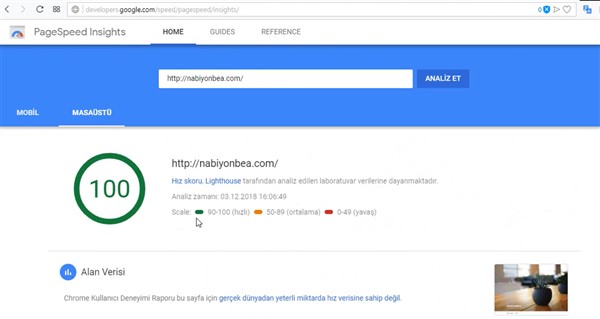
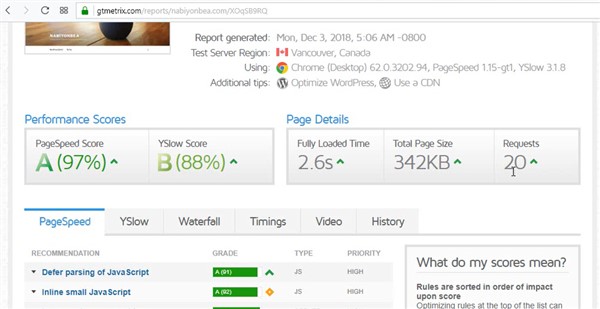
Ayrıca Gtmetrix üzerinde sayfaznıda ki toplam http request sayısını da görebilirsiniz. Peki html request sayısı en fazla kaç tane olmalı? Benim önerim maksimum 75 http request daha fazlası kesinlikle olmamalı. Çünkü ilerleyen zamanlarda sitenize reklamda ekleyeceksiniz ister istemez reklamlarda http request sayınızı arttıracak.
Genel olarak toparlayalım bir tema beğendiniz ilk olarak Google ve Gtmetrix testlerini uygulayın burada ki rakamlar 80 üzerindeyse ve http request sayısı 75 altındaysa bu temayı alabilirsiniz.
WordPress Teması Tarayıcı Uyumlu Olmalı
Arkadaşla tema seçiminde önemli kriterlerden biride tarayıcı uyumlu olmasıdır. Peki tarayıcı uyumu nedir? Arkadaşlar her tarayıcı kodları kendine özgü bir şekilde yorumlar. Yorumlama farklılığından dolayı sitenizin tarayıcılarda ki görünümü farklı olabilir. Bu durum bizim istemediğimiz bir durumdur. Çünkü sitenize chrome, safari, mozilla, internet explorer vb. bir çok tarayıcı üzerinden ziyaretçi gelecek. Eğer aldığınız tema tarayıcı uyumlu değilse, uyumlu olmayan tarayıcı üzerinden gelen ziyaretçilerinizi kaybedebilirsiniz.
Ziyaretçi kaybetmek bir site sahibinin isteyeceği en son şeydir diye düşünüyorum bu yüzden temanın tarayıcı uyumlu olup olmadığına dikkat edin. Bu gibi özellikler temanın özellikleri kısmında mutlaka belirtilir, eğer belirtilmemişse mutlaka tema satıcısına sorun. Kendinizde elinizde bulunan tarayıcılar üzerinde test edebilirsiniz, zaten tarayıcı uyumlu değilse tema üzerindeki alanlar kayacaktır, bazı kısımlarda kod hataları gözükecektir. Kısaca temanın size sunulduğu demo içerik gibi olmayacaktır.
WordPress Tema Kesinlikle Seo Uyumlu Olmalıdır
Arkadaşlar seçtiğiniz temanın SEO konusunda problemleri varsa kesinlikle almayın. Çünkü site açmaktaki amacımız belli bir ziyaretçi kitlesine sahip olabilmek, SEO ise doğrudan Google sıralamamızı dolayısıyla ziyaretçi sayımızı etkilemektedir. Arkadaşlar ziyaretçilerinizin sitenizi çabuk bulması ve yeni ziyaretçiler kazanmak için, hazırladığınız makaleler Google aramalarında ilk sayfada mümkünse ilk 3 sırada olmalı. Google aramalarında ilk sıralara çıkmanın temelinde temanızın SEO uyumlu olması ve hazırladığınız makalelerin SEO uyumlu olması gelmektedir.
Temalar satılırken genelde tema özellikleri belirtilir. Özellikler arasında SEO uyumlu, SEO Optimized gibi ifadeler varsa bu temanın seo uyumlu olduğunu gösterir. Ayrıca günümüzde SEO bir pazar haline geldi ve birçok firma SEO hizmeti vermekte. Eğer seçtiğiniz temanın SEO uyumlu olup olmadığını kendimiz test edebilir miyiz? Evet arkadaşlar, Google üzerinde SEO analiz şeklinde arama yaparak kolay bir şekilde SEO analiz araçlarına ulaşabilirsiniz. Bu araçlar üzerinden gerekli testleri yapabilirsiniz.
Arkadaşlar SEO konusu cidden çok kapsamlı bir konu, bu yazıyı baltalamaması açısından ayrı bir yazıda SEO olayını detaylı olarak anlatacağım.
WordPress Tema Responsive Tasarıma Sahip Olmalıdır
Arkadaşlar günümüzde akıllı telefonlar ve tabletlerin kullanımı her geçen gün artmaktadır. Haliyle sitenize telefon, tablet gibi cihazlar üzerinden de ziyaretçiler gelecektir. Eğer satın alacağınız tema mobil cihazlar ile uyumlu (responsive) olmazsa ciddi ziyaretçi kaybı yaşayabilirsiniz. Yine bu hiç istemeyeceğiniz bir durumdur. Bu yüzden temanızın %100 responsive, yani bütün cihazlar ile uyumlu olarak çalıştığından emin olun.
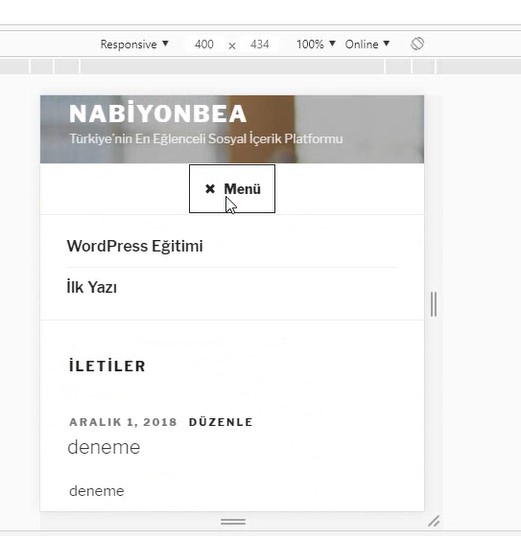
Amacınız Doğrultusunda Bir Tema Seçin
Arkadaşlar tema seçmeden önce enine boyuna düşünmeniz gerekmektedir. Çünkü ne istediğinize net bir şekilde karar vermezseniz yanlış tema seçimi yapabilirsiniz. Diyeceksiniz ki yanlış tema seçersem ne olur? Temaya verdiğiniz para boşuna gider arkadaşlar çünkü alabileceğiniz bir çok tema tek domaine lisanslanmaktadır. Yeni bir tema almak zorunda kalırsınız.
Siteyi kurmaktaki amacımız nedir? Bu kısmı şöyle açıklayayım; wordpress’in ciddi bir pazarı olduğunu söylemiştim. Çok fazla firma demek çok fazla rekabet demek buda temaların her geçen gün daha da özelleştirilmesine ve geliştirilmesine neden oluyor. Siteniz ziyaretçilerinizi bilgilendirmek adına açtığınız bir blog olabilir, profesyonel bir fotoğrafçı olabilirsiniz ve fotoğraflarınızı yayınlamak isteyebilirsiniz veya bir firmanız vardır ürünlerini satmak isteyebilirsiniz. Bu örnekler çoğaltılabilir. Bunun gibi pek çok amaca uygun tema bulunmaktadır. Temalar amaçlar doğrultusunda geliştirildiği için farklı bir amaç için kodlanmış temayı almanız çok sağlıklı olmayacaktır.
Amaçlarınızın değişebileceğini de düşünmelisiniz bununla ilgili çevremdeki bir arkadaşımın başına gelen olayı anlatma istiyorum. Arkadaşım yıllar önce blog açtı yazılım üzerine yazılım konusunda kendini geliştirdi sitesi de bir hayli ziyaretçi çekmeye başladı. İlk aldığı tema hızlı ve kişisel blog amaçlanarak kodlanmıştı. İlerleyen zamanlarda yazılım ile alakalı bir kitap çıkardı internet üzerinden satışını gerçekleştirmek istiyordu. Ürün satış özelliği olan yeni bir tema almak zorunda kaldı. Eğer başlangıçta hedefleri net olsaydı böyle bir sorun ile karşılaşmayacaktı.
En önemli kısma geldik, buraya kadar okuyup tema değiştirme çok mu zor diyen arkadaşlar olabilir. Hayır çok basit bir şekilde tema değişikliği yapabilirsiniz ancak! Siteniz oturmuş yıllarca emek verilmiş bir siteyse tema değiştirirken bir çok şeyi düşünmeniz gerekecek. Bunlar, yeni tema eskisinden hızlı mı? Yeni tema SEO açısından eskisine göre daha iyimi? Neticede yıllarca emek verilmiş ve bir çok ziyaretçisi varsa sıralamada iyi bir yeriniz vardır ve kaybetmek istemezsiniz. Ziyaretçileriniz açısından daha kullanışlı mı? Gibi sorular ile karşı karşıya kalacaksınız.
Alacağınız WordPress Temanın Satış Sonrası Desteği İyi Olmalı
Satış Sonrası Desteği Var mı?
Arkadaşlar bir çok kişinin bu konuya çok dikkat etmediğini gördüm ancak önemli konulardan biri bence. Bir tema alırken satış sonrası desteğinin nasıl olduğunu mutlaka araştırın. Satış sonrası destek ne anlama geliyor diyebilirsiniz hemen açıklıyorum. Arkadaşlar temayı aldıktan sonra tema ile ilgili karşılaştığınız sorunlar olacaktır. Haliyle sizde destek alabileceğiniz birini arayacaksınız. İşte bu noktada temayı aldığınız firma destek veriyorsa bu sizin için çok büyük bir kolaylık olacak.
Satış Sonrası Desteği Ücretli mi?
Günümüzde satış sonrası destek vermeyen firma yok denecek kadar az. Ancak satış sonrası destek için ekstra ücret isteyebiliyorlar. Dikkat etmemiz gereken ikinci nokta burası alacağımız tema satış sonrası desteği ücretli mi? Ücretsiz mi? Bunu temayı almadan önce tema satışnıı yapan yetkili bir kişiye sorun daha sonra sıkıntı yaşamamak adına. Örneğin, Themeforest üzerinden alacağınız bir tema için size 6 ay ücretsiz olarak destek veriyor. 6 ayın sonunda ise belli bir ücret karşılığında destek vermeye devam ediyorlar.
WordPress Güncelleme Hizmeti Ücretli mi?
Dikkat etmemiz gereken 3. Nokta ise temanın güncelleme desteği arkadaşlar bu kısma geçekten çok dikkat edin özellikle ülkemizde. Eğer daha önce tema aldıysanız mutlaka karşılaşmışınızdır, tema hazırlanır satışa başlanır. Tema hem yazılım gereksinimlerinden dolayı hem de kullanıcıların istekleri doğrultusunda geliştirilmeye devam eder. Daha sonra paketler halinde versiyon güncellemeleri yapılır. İşte arkadaşlar bizi ilgilendiren kısım burası güncelleme geldi ancak ücretlimi olacak ücretsiz mi? Eğer tema almadan önce bu konuyu tema sahibine sormamışsanız güncellemeleri ücretli olan bir tema almış olabilirsiniz. Themeforest üzerinde benim aldığım temaların neredeyse hepsi ömür boyu ücretsiz güncelleme desteği veriyordu. Themeforest üzerinden tema alacaksanız tema sayfasında Free Lifetime Update ibaresini görürseniz bütün güncellemeleri ücretsiz olarak alabileceksiniz demektir.
Takip ettiğim forumlardan bir tanesinde bir arkadaşın böyle bir konuda dert yandığını gördüm. Olay şu arkadaş temayı alıyor. Temayı kuruyor aradan birkaç ay geçiyor ve temaya güncelleme geliyor. Güncellemek için yetkiliyle görüştüğünde temanın yarı fiyatı kadar güncelleme ücreti istediğini söyledi ve bu yüzden bir daha o temayı kullanmadı.
WordPress Temanın İlk Kurulumu Ücrete Tabi mi?
Dikkat etmeniz 4. ve son nokta ise satış sonrasında tema kurulumudur. Arkadaşlar bir çok firma tema kurulumunu ücretli yapmakta. Ancak ülkemizde bazı firmalar ilk kurulumunu ücretsiz daha sonra herhangi bir sebepten dolayı tekrar tema kurmanız gerekirse ücretli olarak bu hizmeti size sunmaktadır. WordPress tema kurulum ücretinin 20 -25 tl arasında olduğunu da belirteyim.
Youtube kanalımda yayınlamış olduğum ve olumlu bir çok geri dönüş aldığım eğitim videoma da aşağıdaki linkten erişebilirsiniz. Web sitem üzerinde yayınladığım birçok yazının detaylı bir şekilde anlatımına da youtube kanalım üzerinden erişebilirsiniz. Ayrıca Sıfırdan wordpress ile web sitesi kurma videomdaki tüm içeriklere de wordpress kategorisinden erişebilirsiniz.
Bilgi ağımıza bir halka daha ekledik, İnşAllah faydalı bir yazı olmuştur. Aklınıza takılan herhangi bir şey olursa mutlaka yazı altıda sorun, en kısa sürede cevaplandırmaya çalışacağım. Bir sonraki yazıda görüşmek duası ile, Allah’a emanet olun.
WordPress Tema Seçerken Nelere Dikkat Etmeliyiz? yazısı ilk olarak Web Ağı sitesi tarafından yayınlanmıştır. Web Ağı sitesini ziyaret ederek bu ve bunun gibi bir çok yazıya ulaşabilirsiniz.
]]>WordPress Tema Nedir? Themeforest Tema Satın Alma yazısı ilk olarak Web Ağı sitesi tarafından yayınlanmıştır. Web Ağı sitesini ziyaret ederek bu ve bunun gibi bir çok yazıya ulaşabilirsiniz.
]]>WordPress ile oluşturulan web sitelerinin işlevsel ve tasarımsal açıdan daha etkili olabilmesi oluşturulan paket yazılımlardır. Bir tema ne kadar işlevsel olabilir diye düşünüyorsanız sitenin her noktasını dinamik olarak yönetmenizi sağlayacak kadar işlevsel desem yeterli bir cevap olur diye düşünüyorum. Ayrıca wordpress temaların yanında gelen eklentiler ile temanın işlevselliği kat be kat artmaktadır.
WordPress temaların tasarımsal kısmına gelecek olursak cidden mükemmel temalar kodlanmakta, biraz iddialı olacak biliyorum aradığınız tasarımı bulamama ihtimaliniz yok diye düşünüyorum. Zoru başardınız aradığınız tasarım yüz binlerce tema arasında yok hiç sıkıntı değil Türkiye’de wordpress tema kodlayan bir çok yazılımcı isteğe özel tema hazırlamakta. İletişime geçtiğinizde istekleriniz doğrultusunda temanızı size en kısa sürede teslim edeceklerdir.
WordPress temaların ücretli ve ücretsiz olanları bulunmaktadır. Ücretsiz temalar ile ücretli temalar arasında ciddi farklar var mı? diye soracak olursanız. Aralarında çok büyük farklar var diyebilirim. Bu farklar hem yazılımsal hem de tasarımsaldır. Zaten arkadaşlar açık konuşmak gerekirse wordpress tema üreten bir çok firma aynı temanın hem ücretlisini hem ücretsizini yayınlıyor ve aralarındaki farkları da belirtiyor. Buradaki amacın tamamen satış odaklı bir strateji olduğunu düşünmekteyim. WordPress üzerinde kullanıcılara sunulan diğer ücretsiz temalar için aynı şeyi söylemiyorum tabi. Bu yüzden ücretsiz tema kullanacaksanız da wordpress.org tarafından yayınlanan ücretsiz temaları kullanın.
Ücretli Tema mı Yoksa Ücretsiz Tema mı Kullanmalıyım?
Ben kesinlikle ücretli tema kullanmanız taraftarıyım. Çünkü ücretsiz tema belli bir yerden sonra size yetmeyecek ve garanti veriyorum siteniz büyüdüğünde istekleriniz ve gereklilikleriniz arttığında mutlaka ücretli bir tema alacaksınız. Bundan emin olduğum için sitenizi ilk kurduğunuzda istekleriniz doğrultusunda bir tema satın almanız en sağlıklı seçim olacaktır.
WordPress temaları nereden satın alabiliriz? Google üzerinde arama yaptığınızda bir çok tema satan firma bulabilirsiniz. Ancak gerçekten profesyonel bir tema kullanmak istiyorum diyorsanız benim size önereceğim site themefores.net’tir. Themeforest üzerinde ciddi bir wordpress tema pazarı bulunmaktadır. Haliyle rekabetin fazla olması da temaların kalitesini her gün arttırmaktadır. Tek kötü tarafı direk Türkçe tema bulamamanız. Ancak buda sorun değil tema dili İngilizce olsa bile themeforest üzerinde satılan temaların bir çoğunda dil çeviri özelliği bulunmakta. Kolay bir şekilde temanızı Türkçeleştirebilirsiniz. Ben uğraşmak istemiyorum diyorsanız da Türkiye’de wordpress tema üreten bir çok firma bulunmakta küçük bir araştırma yaparak istediğiniz temayı kısa bir süre içerisinde bulabilirsiniz.
Themeforest WordPress Tema Satın Alma
Öncelikle themeforest.net sitesine kaydolmanız gerekmektedir. Buradan kayıt olabileceğiniz sayfaya erişebilirsiniz. Kayıt olduktan sonra satın almak istediğiniz temanın sayfasına gidin. Sağ tarafta buy now butonunu tıklayın.
Satın alma detaylarınızın ve ödeme yöntemini seçebileceğiniz bir sayfa karşılayacak sizi. Bu sayfa üzerinden istediğiniz ödeme yöntemini seçerek temayı satın alıyorsunuz. Burada bir hatırlatma yapmakta fayda var themeforest üzerinde tema alıyorsanız, alacağınız tema ücreti üzerine 2$ daha ekleyin.
Temayı satın aldığınızda tema dosyalarınıza sağ üst köşede kullanıcı adınızın üzerine geldiğinizde downloads seçeneğinden erişebilirsiniz. Bu sayfa üzerinden sadece tema dosyalarınızı değil, ilerleyen zamanlarda güncelleme dosyalarınızı ve lisans anahtarınızı da alacaksınız.
Satın aldığınız temanın yanında download butonuna tıkladığınızda indirebileceğiniz bütün dosyaları göreceksiniz.
All files & documentation seçeneği ile temanız ile alakalı bütün dosyalarınıza erişebilirsiniz.
Installable WordPress file only seçeneği ile temanız güncelleme aldığında güncelleme dosyalarınıza erişebilirsiniz.
License certificate & purchase code (PDF) seçeneği ile lisans sertifikasına ve satın alma kodunun pdf haline erişebilirsiniz. Satın alma kodunu temanızı yüklediğinizde ilgili alana girmek zorundasınız arkadaşlar.
License certificate & purchase code (text) seçeneği ile lisans sertifikasına ve satın alma kodunun text haline erişebilirsiniz.
Arkadaşlar unutmadan youtube kanalımda yayınlamış olduğum ve olumlu bir çok geri dönüş aldığım eğitim videoma da aşağıdaki linkten erişebilirsiniz. Web sitem üzerinde yayınladığım birçok yazının detaylı bir şekilde anlatımına da youtube kanalım üzerinden erişebilirsiniz. Ayrıca Sıfırdan wordpress ile web sitesi kurma videomdaki tüm içeriklere de wordpress kategorisinden erişebilirsiniz.
Bilgi ağımıza bir halka daha ekledik, İnşAllah faydalı bir yazı olmuştur. Aklınıza takılan herhangi bir şey olursa mutlaka yazı altıda sorun, en kısa sürede cevaplandırmaya çalışacağım. Bir sonraki yazıda görüşmek duası ile, Allah’a emanet olun.
WordPress Tema Nedir? Themeforest Tema Satın Alma yazısı ilk olarak Web Ağı sitesi tarafından yayınlanmıştır. Web Ağı sitesini ziyaret ederek bu ve bunun gibi bir çok yazıya ulaşabilirsiniz.
]]>WordPress Admin Paneli İnceleme, Düzenleme ve Ayarlar yazısı ilk olarak Web Ağı sitesi tarafından yayınlanmıştır. Web Ağı sitesini ziyaret ederek bu ve bunun gibi bir çok yazıya ulaşabilirsiniz.
]]>Hosting üzerinden WordPress kurulumunu tamamlandığınızda ekranda size http://nabiyonbea.com/wp-admin şeklinde admin paneline erişmeniz için gerekli url verilecektir. Belirlediğimiz kullanıcı adı ve şifremizi kullanarak admin paneline giriş yapalım.
WordPress admin paneline giriş yaptıktan sonra sol tarafta başlangıç, ortam, sayfalar, yorumlar, görünüm, eklentiler, kullanıcılar, araçlar ve ayarlar seçenekleri bulunmaktadır. Bu seçenekleri sırasıyla anlatmak istiyorum.
WordPress Admin Paneli – Başlangıç Sekmesi
Başlangıç kısmında size yol gösterecek bazı bilgiler bulunmaktadır. Örneğin, sitenizi özelleştir butonu ile siteniz üzerinde değişiklikler yapabilir, ilk blog yazınızı yazın kısmından siteniz üzerinde yayınlamak için ilk makalenizi yazabilir, hakkımızda gibi bir sayfa ekleyebilir, bileşenleri ve menüleri yönetebilir ve çok daha fazlasına başlangıç kısmını kullanarak erişebilirsiniz. Başlangıç sekmesinin altında güncellemeler sekmesi bulunmaktadır. Eğer kullandığınız tema veya eklentiler ile ilgili bir güncelleme varsa bu sekme altından erişebilirsiniz.
WordPress Admin Paneli – Yazılar
Yazılar sekmesinden yeni bir yazı ekleyebilir, var olan yazıları düzenleyebilir, silebilirsiniz. Yazılar içerisinde kelime bazlı arama yapabilir. İstediğimiz bir tarih aralığındaki yazıları görüntüleyebilir veya kategorilerine göre filtreleyebiliriz.
Yine yazılar sekmesinin altında bulunan kategoriler sekmesine tıklayarak sitemiz üzerinde hali hazırda bulunan kategorileri görüntüleyebilir, silebilir, düzenleyebilir ve yeni bir kategori ekleyebiliriz. Yine çok fazla kategorimiz varsa kategoriler içerisinde istediğimiz bir kelime üzerinden arama gerçekleştirebiliriz.
Yine yazılar sekmesinin altında bulunan etiketler sekmesinden yazı hazırlarken belirttiğimiz yazılar ile alakalı etiketleri görüntüleyebilir, düzenleyebilir, silebiliriz. Yeni bir etiket ekleyebilir veya etiketler içerisinde kelime bazlı arama yapabiliriz.
WordPress Admin Paneli – Ortam Sekmesi
Ortam sekmesinde hali hazırda web sitenizde yüklü olan resim, müzik vb. medya dosyalarınızı görüntüleyebilir ve yeni medya dosyaları ekleyebilirsiniz. Aynı zamanda istediğiniz herhangi bir medya içeriğini silebilirsiniz.
WordPress Admin Paneli – Sayfalar Sekmesi
Sayfalar sekmesinde yayınlanmış veya taslak halinde bulunan sayfalarınızı görüntüleyebilir veya yeni bir sayfa ekleyebilirsiniz. Ayrıca yayınlanmış sayfaları yayından kaldırabilir veya tamamen silebilirsiniz.
WordPress Admin Paneli – Yorumlar Sekmesi
Yorumlar sekmesinde site üzerinde yapılan bekleyen, onaylanan, istenmeyen veya çöp klasörüne taşıdığınız yorumları görebilirsiniz. Yorum yapan kişilerin isimlerini, ip’lerini ve e-mail adreslerini görebilirsiniz. Bir kullanıcı yorum yaptığında yorumunu onaylayabilir veya silebilirsiniz. Ayrıca yapılan yorumlara da yine buradan cevap yazabilirsiniz.
WordPress Admin Paneli – Görünüm Sekmesi
Görünüm sekmesi üzerinden web sitemizi görsel açıdan zenginleştirecek alanlara erişebiliriz. Görünüm sekmesi altında 5 adet sekme bulunmaktadır. Bunlar temalar, özelleştir, bileşenler, menüler ve düzenleyicidir.
Temalar
Temalar kısmında yüklediğimiz ve hazır olarak gelen temaları görebilirsiniz. Temaların demolarını ön izleyebilir, tema detaylarına erişebilir ve istediğiniz herhangi bir temayı tek bir tıklama ile yükleyebilirsiniz. Yüklü temaların dışında bir tema kullanmak istiyorsanız yine bu kısmı kullanarak yeni bir tema ekleyebilirsiniz.
Özelleştir
Özelleştir kısmına tıklayarak temanızı özelleştirebilirsiniz. Özelleştirmekten kasıt şudur özelleştir sekmesine tıkladığınızda wordpress için özel olarak hazırlanmış ve temanızın desteklediği ölçüde belirli alanlar üzerinde görsel, yazınsal ve biçimsel değişiklikler yapabilmektir.
Bileşenler
Bileşenler kısmında, tema tarafından sağlanan
kullandığımız, kullanmadığımız bileşenleri ve bileşen alanlarını görebiliriz. Gelin birlikte bileşenleri detaylı olarak inceleyelim.
WordPress’de Bileşenler, Bileşen nedir? Bileşen yapısını anlama
WordPress’de bileşenleri görüntülemek için admin paneline giriş yapın. Sol tarafta bulunan görünüm kısmından bileşenler sekmesine tıklayın. Açılan sayfada sol tarafta bulunan küçük dikdörtgen şeklinde ki kutucuklar bileşen, sağ tarafta bulunan dikdörtgen kutularda bileşen alanlarıdır. WordPress’de bileşenler ve bileşen alanları genelde yüklediğiniz tema ile birlikte gelir. Bileşen alanları tema üzerindeki bazı bölümleri oluşturmaktadır. Örneğin, ana sayfanın sağ kısmında bulunan sidebar gibi.
Bileşenleri tutup sürükleyerek bileşen alanlarının üzerine bıraktığımızda bileşen etkileştirilir. Bir bileşeni kullanmak istemediğinizde bileşen alanının dışına sürüklemeniz yeterlidir. Bir örnekle daha iyi anlayacağınızı düşünüyorum. Elimizde ayrık görseller adında bir bileşen var ve biz bu bileşeni ana sayfada görüntülemek istiyoruz. Öncelikle ayrık görseller bileşenini buluruz, bileşenin üstüne basılı tutarak sidebar bileşen alanına sürükleriz. Bileşen üzerinde sizden istenen gerekli bilgileri girdikten sonra kaydet butonuna tıklarız. Sitenizi tarayıcı üzerinde açtığınız zaman ana sayfada ayrık görseller bileşenini görebilirsiniz.
Menüler
Menüler kısmından menülerinizi görüntüleyebilir, yeni menü oluşturabilir ve oluşturduğumuz menülerin sayfa üzerindeki konumlarını düzenleyebiliriz. Resim üzerinde detaylı olarak anlattım mutlaka inceleyin.
Düzenleyici
Düzenleyici kısmında temanızın css dosyasını görüntüleyebilir, dosya üzerinde değişiklikler yapabilirsiniz. Ancak bu kısmı kullanmanın çok sağlıklı olduğunu düşünmüyorum, dahili CSS düzenleyici kullanarak dosya üzerinde değişiklikler yapmanız ve CSS üzerinde yaptığınız değişiklikleri canlı olarak görebilmeniz daha sağlıklı. Eğer kod bilginiz yoksa bu kısma hiç bakmayın.
WordPress Admin Paneli – Eklentiler Sekmesi
Eklentiler sekmesi üzerinden etkin olan, devre dışı bırakılan ve güncelleme olan tüm eklentilerinizi görebilirsiniz. Yeni bir eklenti ekleyebilir, silebilir, güncelleyebilir ve eklentilerin ayarlarına ulaşabilirsiniz. Eklentiler sekmesi altında da düzenleyici sekmesi bulunmaktadır, bu kısımda eklenti dosyalarını düzenleyeceğiniz kısımdır. Bu kısma da kodlama bilmiyorsanız dokunmanızı tavsiye etmiyorum. Çünkü eklenti üzerinde yapacağınız bir hata sitenizin çalışmasında sorunlar meydana getirebilir.
WordPress Admin Paneli – Kullanıcılar Sekmesi
Kullanıcılar kısmında sitenize kayıt olan kullanıcıların bilgilerine erişebilirsiniz. Kullanıcıların bilgileri üzerinde düzenlemeler yapabilir, kullanıcı rolünü değiştirebilir ve kullanıcıyı silebilirsiniz.
Kullanıcılar kısmının yeni ekle sekmesini kullanarak yeni bir kullanıcı kaydı gerçekleştirebiliriz.
Profiliniz
Kullanıcılar kısmı altındaki profiliniz sekmesini kullanarak kendi bilgilerinize erişebilir ve bilgileriniz üzerinde değişiklikler yapabilirsiniz. Örneğin, siteyi görüntülerken araç çubuğunun görünmesini istemiyorsanız bu kısımdan değiştirebilir, profilinize resim, biyografik bilgi, sosyal medya hesapları ekleyebilir ve giriş parolanızı değiştirebilirsiniz.
WordPress Admin Paneli – Araçlar Sekmesi
Araçlar sekmesi altında 3 tane sekme bulunmaktadır. Bunlar; mevcut araçlar, içe aktar, dışa aktar. Birlikte inceleyelim.
Mevcut araçlar sekmesinde kullanabileceğiniz araçlar gösterilmektedir.
İçe aktar sekmesini kullanarak farklı bir sitede kullandığımız yazıları, yorumları, sayfaları, özel alanları, kategorileri sitemize aktarabiliriz. Blogger, wordpress, tumblr vb. sistemlerden veri aktarmayı desteklemektedir.
Dışa aktar sekmesini kullanarak istersek tüm sitenin içeriğini istersek belirli kısımların içeriğini seçerek dışa aktarabiliriz Dışa aktardığımız bir içeriği istediğimiz herhangi bir wordpress sitesine aktarabilirsiniz.
WordPress Admin Paneli – Ayarlar Sekmesi
Ayarlar sekmesinde ise genel site ayarlarını yapıyoruz. Ayarları yapabileceğimiz 7 adet sekme bulunmaktadır. Bunlar; genel, yazma, okuma, tartışma, ortam, kalıcı bağlantılar ve gizliliktir. Beraber inceleyelim.
Genel Ayarlar
Genel sekmesini kullanarak genel site ayarlarımızı yaparız. Yapabileceğimiz ayarlar şunlar.
- Site başlığı ve slogan değiştirilebilir.
- Sitemizin ana sayfasını wordpress kurulum dizininden farklı olmasını istiyorsak değişiklik yapabiliriz.
- E-posta hesabımızı değiştirebiliriz.
- Sitemize kullanıcıların kayıt olmasını engelleyebiliriz.
- Siteye yeni kayıt olan kullanıcıların rolünü değiştirebiliriz. Varsayılan olarak abone seçilidir.
- Site dilini değiştirebiliriz.
- Zaman dilimini değiştirebiliriz.
- Farklı bir tarih ve zaman biçimi seçebiliriz. Haftanın başlangıç gününü istediğimiz gün yapabiliriz.
Yazma Ayarları
Yazma sekmesini kullanarak site üzerindeki yazma ayarlarını yaparız. Yapabileceğimiz ayarlar şunlardır;
- Varsayılan yazı kategorisini değiştirebiliriz. Arkadaşlar siteye yeni bir yazı eklediğiniz zaman eğer kategori seçmeden yazınızı yayınlar veya taslak olarak kaydederseniz. Burada varsayılan olarak seçilen kategori neyse yazınız o kategoride yayınlanır veya kaydedilir.
- Varsayılan yazı biçimini değiştirebilirsiniz.
- E-posta ile yazma ayarlarınızı yapabilirsiniz. Peki ne işimize yarıyor diyebilirsiniz e-posta ile web sitemiz üzerinde içerik yayınlamamızı sağlar. Şahsen ben bu kısmı kullanan pek görmedim.
- Servisleri güncelle kısmına sitenize ping atmak istediğiniz servisleri yazmanız gerekmektedir. Buraya yazdığınız sevişler yeni bir yazı yayımladığınızda otomatik olarak bu servisleri uyaracaktır. Kullanabileceğiniz bazı güncelleme servislerine https://codex.wordpress.org/Update_Services linkten erişebilirsiniz.
Okuma Ayarları
Okuma ayarları sekmesi ile yapabileceğimiz ayarlar,
- Temanız sabit bir ana sayfayı destekliyorsa, ana sayfada görüntülemek istediğiniz sabit sayfanızı buradan seçebilirsiniz. Varsayılan olarak ana sayfanız en son yazılarınızdan oluşmaktadır.
- Gösterilecek maksimum blog sayfası adedi kısmından, ana sayfada gösterilecek maksimum yazı sayısını belirleyebiliriz.
- Beslemelerde gösterilecek en güncel kayıt adedi, RSS beslemelerinde kaç tane yazı gözükmesini istiyorsak buradan seçebiliriz.
- Beslemedeki her yazı için göster kısmından beslemelerde metinin tamamının veya özetinin gözükmesini sağlayabiliriz.
- Arama motoru görünürlüğü, arkadaşlar eğer web sitenizin arama motorları tarafından indekslenmesini istemiyorsanız bu seçeneği seçin. Benim önerim bu seçeneği sadece sitenizi ilk yapılandırdığınız zaman seçmeniz ve site tamamlandıktan sonra bu seçeneği kaldırmanız yönünde. Çünkü bizim asıl istediğimiz sitemizin hızlı indeks almasıdır.
Sitenin indeks alması ne demek diyenler olabilir. En basit haliyle arama motorlarında web sitenizin arandığında bulunabilmesi diyebilirim. Eğer siteniz indeks almıyorsa siteniz arama sonuçlarında gözükmez haliyle ziyaretçiniz de olmaz.
Tartışma Ayarları
Tartışma ayarları bölümünde genelde site ziyaretçilerine yönelik ayarlamaları yaparız. Örneğin, yorum, link denetimi vb. Tartışma ayarları sekmesi ile yapabileceğimiz ayarlar şunlardır.
Varsayılan Makale Ayarları
- Yazıda bağlantı verilen blogları haberdar etmeyi dene seçeneği seçin,
- Diğer bloglardan yeni makaleler için bağlantı bildirimlerini (geri bildirimler ve geri izlemeler) etkinleştir. Seçeneğini seçin,
- Yeni yazılar üzerine yorum yapılmasına izin ver seçeneğini seçin .
Diğer Yorum Ayarları
- Yeni yazılar üzerine yorum yapılmasına izin ver seçeneğini seçin
- Kullanıcılar yorum yapmak için kayıt olmalı ve giriş yapmalılar seçeneğini seçmek size kalmış ancak ben seçmiyorum. Ziyaretçileri yorum yaparken kayıt olmaya zorlamak ziyaretçi kaybına neden olabilmektedir.
- 14 günden daha eski yazıları yoruma kapat seçeneğini seçerseniz belirttiğiniz gün itibari ile eski yazılarınıza yorum gelmeyecektir ben seçmiyorum. Sürekli yorum almak etkileşim açısından önemli.
- Yorum çerezleri onay kutusunu göster seçeneğini ben seçmiyorum seçmek size kalmış.
- Kademeli yorumlara _5_ seviyesine kadar izin ver seçeneğini seçin ve maksimum 5 seviyesine kadar izin verilecek şekilde ayarlayın.
- Her sayfada 50 üst seviye yorum olacak şekilde ve varsayılan olarak son sayfa gösterilecek şekilde yorumları sayfalara böl yorumlar her sayfanın başında daha eski yorum olarak görünmeli. Seçeneğini seçmiyorum ancak yazılarınızda çok fazla yorum olursa bu yorumları sayfalara bölme işlemini buradan yapacaksınız. 50 yazan kısma her sayfada görüntülenecek yorum sayısını, en son yorumları göstermek için son seçeneğini ve yorumlar her sayfanın başında daha eski seçeneğini seçerek sayfanızda çok sayıda yorum görünmesinin önüne geçmiş olursunuz.
Şu Durumlarda Bana E-posta Gönder
Bir yazıya yorum yapıldığında e-mail almak istiyorsanız her yorum yapıldığında seçeneğini seçmelisiniz. Yorumlar denetlenmek üzere beklenmeye alındığında da e-posta almak istiyorsanız ilgili seçeneği işaretleyin.
Bir yorum görünmeden önce kısmında yorum el ile onaylanmalı seçeneğini seçerseniz yapılan bütün yorumların sizin onayınızdan geçmesi gerekmektedir. Yorum yapan birinin yorumunu onaylamışsanız ikinci kez yorum yaptığında onaya gerek kalmadan yayınlansın istiyorsanız Yorum yazanın önceden onaylanmış bir yorumu olmalı seçeneğini seçin.
Yorum Denetimi
En önemli kısım burası çünkü sitenizin hem link çöplüğüne dönmesini istemezsiniz hem de yorumlarda hakaret, küfür edilmesine izin vermek istemezsiniz. Bu yüzden bu kısma dikkat!
Eğer bir yorum 2 ve daha fazla bağlantı içeriyorsa onu beklemeye al. İstenmeyen yorumların genel özelliği fazla sayıda dış bağlantı içermeleridir. Arkadaşlar bu cümle bizim için neyi ifade ediyor hemen açıklayayım bazı ziyaretçileriniz kendi sitelerinin linkini yorumda kullanmak isteyeceklerdir. Normalde link kullanımında sorun yok ancak sadece kendi sitelerini tanıtmak adına yorumları linkler ile doldurmaları siteniz açısından olumsuz bir durum. Benim tavsiyem yorumlarda maksimum iki bağlantı kullanmalarına izin vermek.
Gelelim ikinci kısma yasaklı gördüğünüz kelimeler varsa buradaki boş alana her satıra bir kelime gelecek şekilde yazın. Bu işlemin sonucunda yasakladığınız kelimeler ile eşleşen yorumlar denetlemeye alınacaktır. Burada yasaklayacağınız kelimeleri seçerken dikkat etmeniz gereken nokta var. Diyelim ki siz asa kelimesini yasakladınız eğer ziyaretçiniz yorumunda masa kelimesini kullandıysa asa kelimesi masa kelimesi içerisinde geçtiği için yorum denetlemeye alınacak.
Yorumlar İçin Kara Liste
Bir diğer önemli kısımda burası arkadaşlar sitenizde kullanılmasına izin vermediğiniz kelimeler olabilir. Bu kelimeleri boş alana her satıra bir kelime gelecek şekilde yazın. Yukarıda anlattığım gibi kelimeler eşleşse dahi yorum direk istenmeyen olarak işaretlenecektir.
Avatarlar
Avatarlar yorumların yanında görülen küçük resimlerdir. Eğer kullanıcılar yorum yaptıklarında avatarlarının gözükmesini istiyorsanız avatar görünümünü işaretleyin.
En yüksek puan kısmından tüm izleyicilere uygun seçeneğini seçin.
Varsayılan avatar kısmından ise, sitenize yorum yapan kullanıcın özel bir avatarı yoksa yorumunun yanında hangi avatarın gözükeceğini seçeriz.
Ortam Ayarları
Bu kısımdan siteye bir resim eklenirken resmin alabileceği en küçük, orta ve en büyük boyutları belirleyebiliriz. Yüklemelerimiz aylık ve yıllık bazda klasörlerde tut seçeneğini seçmenizi öneririm daha derli toplu oluyor resimler.
Kalıcı Bağlantı Ayarları (Çok Önemli)
Arkadaşlar bu kısım önemli çünkü web sitenizi kurduğunuzda bir kere ayarlayıp bir daha mümkünse hiç ellememenizi tavsiye ediyorum. Nedeni ise şu, diyelim ki sitenizi kurdunuz 2 yıldır da yayında 100’lerce içerik girdiniz. Yazılarınız Google üzerinde iyi sıralarda ve siz kalıcı bağlantı ayarlarında değişiklik yaptınız. Arkadaşlar bu kesinlikle sitenizin seo kaybetmesine neden olacaktır ve bu hiç istenmeyen bir durumdur.
Kalıcı bağlantılar seo açısından önemlidir. Bu yüzden bu kısma özellikle dikkat ediyoruz. Pekala kalıcı bağlantı ayarlarını nasıl yapmalıyız. Arkadaşlar birçok kullanım şekli mevcut tecrübelerime dayanarak söylüyorum kesinlikle düz ve sayısal seçeneklerinden birini seçmeyin. Google bu tür bağlantıları çok sevmiyor. Oluşturacağınız URL yapısı hem kullanıcı dostu olmalı hem de seo’ya uygun olmalı. İlk olarak bilmeniz gereken uzun URL yapısından kaçınmalısınız URL’leriniz olabildiğince kısa olmalı.
Özel yapı seçeneğini seçiyoruz alan adımızın yanında ki boşluğa alt kısımda verilen kısa kodları kullanarak URL yapımızı oluşturuyoruz.
Kalıcı Bağlantı
%year% ; yazının yayımlandığı yılı sayısal olarak URL’ye ekler.
%monthnum% ; yazının yayımlandığı ayı sayısal olarak URL’ye ekler.
%day% ; yazının yayımlandığı günü sayısal olarak URL’ye ekler.
%hour% ; yazının yayımlandığı saati sayısal olarak URL’ye ekler.
%minute% ; yazının yayımlandığı dakikayı sayısal olarak URL’ye ekler.
%second% ; yazının yayımlandığı saniyeyi sayısal olarak URL’ye ekler.
%post_id% ; yazının id’sini URL’ye ekler.
%author% ; yazının yazarını URL’ye ekler.
%category% ; Yazının bulunduğu kategoriyi URL’ye ekler.
%postname% ; yazınızın başlığını uygun formata çevirerek URL’ye ekler. Uygun formattan kastım şu arkadaşlar seo’ya uygun hale gelmesi yani büyük harflerin hepsi küçük olur, Türkçe karakterler İngilizce karakterlere dönüşür ve kelimelerin arasına – işareti gelir. Web sitemdeki bir yazı ile demek istediğimi daha net anlatabilirim.
Yazı başlığım; Asteğmenlik Nedir? Asteğmen Ne Kadar Maaş Alır?
Postname; astegmenlik-nedir-astegmen-ne-kadar-maas-alir
Benim size önereceğim 3 tane URL yapısı var arkadaşlar, 3’ünüde kullandım ve hiçbir sıkıntı olmadı seo açısından.
- URL yapısı; /%postname%/
- URL yapısı; /%category%/%postname%/
- URL yapısı; gün ve isim seçeneği.
Yukarıdaki URL yapılarından istediğinizi kullanabilirsiniz, yok ben kendim oluşturmak istiyorum diyorsanız kısa kodlar sizi bekliyor. İstediğiniz şekilde URL’nizi oluşturun.
Gizlilik Ayarları
Gizlilik sekmesinden, gizlilik politikası sayfanızı ekleyebilir, yeni bir gizlilik politikası sayfası oluşturduysanız sayfanızı değiştirebilir veya yeni bir gizlilik politikası sayfası oluşturabilirsiniz.
Evet arkadaşlar böylece wordpress admin paneli hakkında incelememizi tamamlamış olduk.
Arkadaşlar unutmadan youtube kanalımda yayınlamış olduğum ve olumlu bir çok geri dönüş aldığım eğitim videoma da aşağıdaki linkten erişebilirsiniz. Web sitem üzerinde yayınladığım birçok yazının detaylı bir şekilde anlatımına da youtube kanalım üzerinden erişebilirsiniz. Ayrıca Sıfırdan wordpress ile web sitesi kurma videomdaki tüm içeriklere de wordpress kategorisinden erişebilirsiniz.
Bilgi ağımıza bir halka daha ekledik, İnşAllah faydalı bir yazı olmuştur. Aklınıza takılan herhangi bir şey olursa mutlaka yazı altıda sorun, en kısa sürede cevaplandırmaya çalışacağım. Bir sonraki yazıda görüşmek duası ile, Allah’a emanet olun.
WordPress Admin Paneli İnceleme, Düzenleme ve Ayarlar yazısı ilk olarak Web Ağı sitesi tarafından yayınlanmıştır. Web Ağı sitesini ziyaret ederek bu ve bunun gibi bir çok yazıya ulaşabilirsiniz.
]]>Cpanel Üzerinden Adım Adım WordPress Kurulumu yazısı ilk olarak Web Ağı sitesi tarafından yayınlanmıştır. Web Ağı sitesini ziyaret ederek bu ve bunun gibi bir çok yazıya ulaşabilirsiniz.
]]>Cpanel Üzerinden WordPress Kurulumu 1. Adım
Arkadaşlar öncelikle hosting aldığınız firmaya bilgilerinizi kullanarak giriş yapın. Hosting paketinize tıkladığınızda cpanel erişmenizi sağlayacak bir kısım bulunur buraya tıklayın. Cpanel’e eriştikten sonra yazılım bölümü altında softaculous apps ınstaller adından bir kısım bulunur. Buraya tıklayın.

Cpanel Üzerinden WordPress Kurulumu 2. Adım
Burada otomatik olarak yükleyebileceğiniz birçok yazılım bulunmaktadır. Size wordpress üzerine gelin ve yükle butonuna tıklayın.
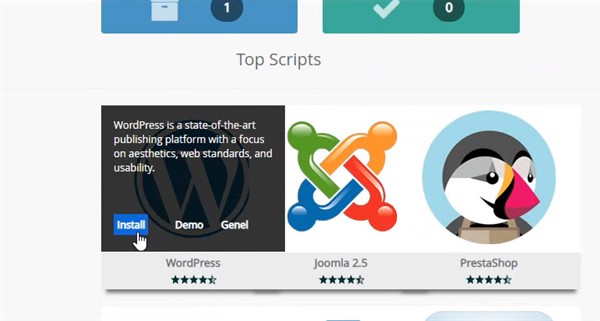
Yükle butonuna tıkladıktan sonra karşımıza yükleme ayarlamalarını yapabileceğimiz bir web sayfası gelir. Buradaki bölümleri doldururken dikkatli olmalısınız çünkü bazı bilgileri daha sonra kullanacaksınız. Yapacağımız ayarları sırasıyla inceleyelim.
Cpanel Üzerinden WordPress Kurulumu 3. Adım – Script Ayarları
Karşımıza gelen ekrandan protokol seçin kısmında hangi protokolü kullanmak istiyorsanız o protokolü seçin. Eğer SSL kullanıyorsanız seçtiğiniz protokol mutlaka https:// şeklinde olmalıdır.
Şunu sorabilirsiniz http:// ve http://www protokolü arasında fark var mı? Arkadaşlar hiçbir fark yok hangisini kullanmak istiyorsanız onu seçin. Domain kısmına ise satın aldığınız domain adresini yazın.
Yükleme dizini kısmını boş bırakın, bu kısım ne diyenler için eğer web sitenizi bir dizin altında tutmak istiyorsanız kullanacağınız kısım diyebilirim. Anlaşılır olması için biraz da açmak istiyorum örneğin http://www.nabiyonbea.com benim web site adresim ben sitemde yazılım ile ilgili derslerde paylaşıyorum. Kullanıcılarıma hazırladığım yazılımların demosunu göstermek istiyorsam. https://www.nabiyonbea.com/softwaredemo şeklinde dizine wordpress yazılımını kurmam gerekmektedir. Böylece demolarımı göstereceğim yeni site adresim https://www.nabiyonbea.com /softwaredemo şeklinde olacaktır.
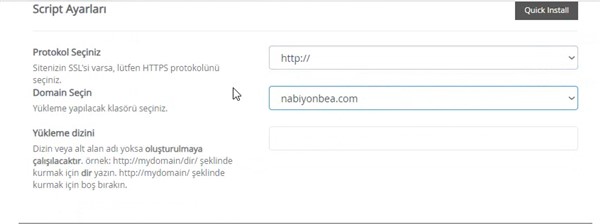
Cpanel Üzerinden WordPress Kurulumu 4. Adım – Site Ayarları
Site ismi kısmına sitenize vermek istediğiniz ismi yazmalısınız. Yalnız bu isim domain isminiz ile ilişkili olsun çok ayrı isimler kullanmamanızı öneririm. Örneğin; Nabiyon Bea
Site Sloganı kısmına ise siteniz için belirlediğiniz sloganı girin. Slogan bence önemli bir kısım. Sloganınız sitenizi en iyi anlatan cümle olmalı ve mutlaka siteyi oluşturduğunuz alan ile ilgili anahtar kelime içermeli. Örneğin, bu derste oluşturacağımız sitenin içeriğinde eğlenceli sosyal içerikler olsun. Böyle bir durumda sloganımız Türkiye’nin En Eğlenceli Sosyal İçerik Platformu şeklinde olması uygun olacaktır. Sizde sitenizi en iyi anlatan cümleyi bu kısma yazın.
Enable multisite seçeneğini işaretlemeyin. Ne olduğunu da belirteyim arkadaşlar birden fazla wordpress siteniz var ve siz bütün sitelerinizi tek bir admin paneli üzerinden yönetmek istiyorsanız bu seçeneği seçmeniz gerekmektedir.
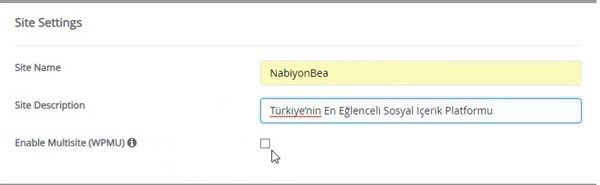
Cpanel Üzerinden WordPress Kurulumu 5. Adım – Admin Hesabı
Admin username kısmına, admin paneline erişirken kullanacağınız kullanıcı adını girin. Bu kısma çabuk tahmin edilebilecek bir isim koymayın ve kesinlikle admin yapmayın. Çünkü ciddi güvenlik zafiyeti oluşturur.
Admin password kısmına ise admin paneline giriş yapmak için kullanacağınız şifreyi girin. Şifreniz içerisinde büyük harf, küçük harf, sayı ve özel karakter kullanmaya özen gösterin.
Admin e-mail: bu kısma ise web siteniz için belirleyeceğiniz e-mail adresini girin. İsterseniz normal mail adresinizi girin isterseniz web sitenize özel [email protected] şeklinde bir mail adresi açın ve onu girin. Web sitenize özel bir e-mail adresi nasıl açılır bilmiyor olma ihtimalinize karşı bir [email protected] şeklinde bir e-mail adresi açalım.
Web Site Uzantılı E-mail Adresi Alma
Öncelikle Cpanele giriş yapın. E-posta kısmından e-posta hesapları bölümüne tıklayın. Açılan sayfadan e-posta ekle sekmesine tıklayın.
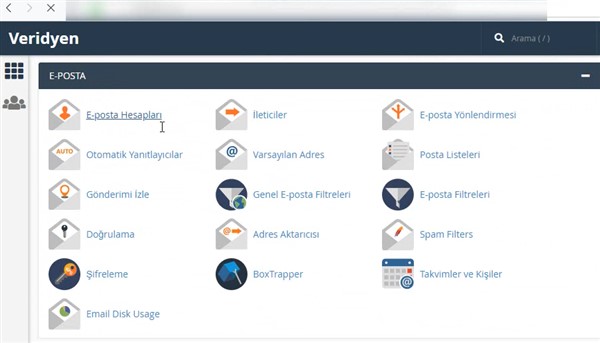
E-posta kısmına info yazın, şifre kısmına ise e-posta hesabınızı açarken kullanmak istediğiniz şifreyi girin. Mailbox kotası kısmından alabileceğiniz e-postaların boyutunun maksimum değerini yazın. Örneğin toplam mail kutunuzda 1gb’lık e-posta bulunacak gibi. Benim önerim maksimum kullanabileceğiniz alanı seçmenizden yana olacaktır. Daha sonra hesap oluştur butonuna tıklayın.
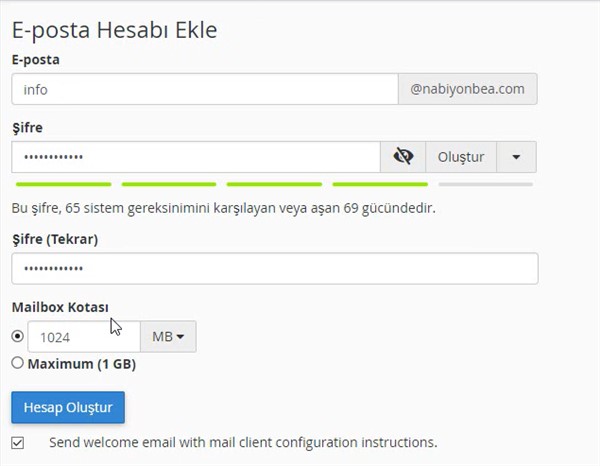
Oluşturduğumuz mail hesabına erişmek için cpanel’de e-posta kısmından e-posta hesapları bölümüne tıklayın. E-posta hesapları sekmesine tıklayın. Oluşturduğumuz hesabın yan tarafında webmail’e eriş seçeneğine tıklayın. Karşınıza gelen ekrandan e-mail hesabınızı hangi webmail uygulaması ile açmak istiyorsanız o uygulamaya tıklayın.
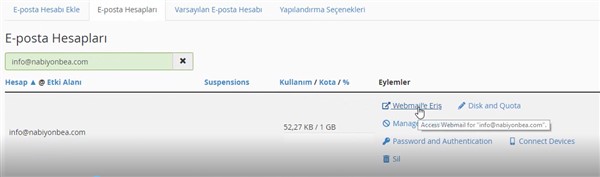
Böylece web sitemiz için özel olarak oluşturduğumuz [email protected] isimli e-posta hesabımıza erişm sağlamış olduk. Normalde kullandığınız e-mail hesaplarından hiçbir farkı yoktur kolay bir şekilde kullanabilirsiniz.
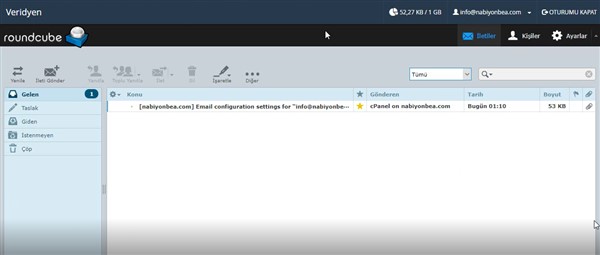
Cpanel Üzerinden WordPress Kurulumu 6. Adım
Dil seçimi kısmından Türkçe dil seçeneğini seçin.
Limit login attempts, bu kısmı işaretleyin arkadaşlar. Nedir diye sorabilirsiniz, admin paneline giriş yaparken 3 kereden fazla yanlış giriş yaparsanız admin paneline 10-25 dakika kadar erişmenizi engeller.
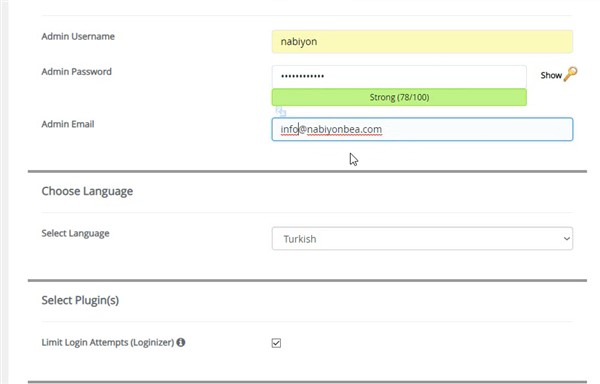
Cpanel Üzerinden WordPress Kurulumu 7. Adım Gelişmiş Ayarlar
Veri tabanı adı kısmına veri tabanınıza vermek istediğiniz ismi girin. Ben genelde site kurarken varsayılan olarak gelen ismi kullanmaktayım.
Table prefix kısmını varsayılan olarak nasıl geldiyse öyle bırakın. Eğer değiştirmek istiyorsanız tabiki değiştirebilirsiniz ancak dikkat etmeniz gereken nokta belirlediğiniz ön addan sonra mutlaka ‘_’ koyun. Örneğin; wp_nabiyon
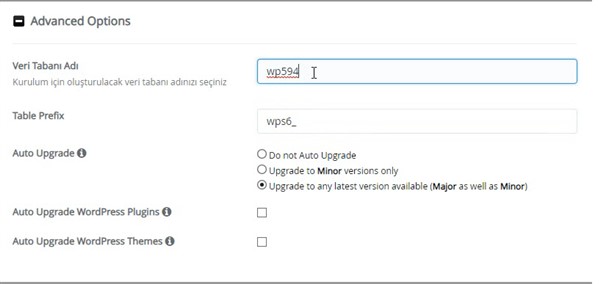
Cpanel Üzerinden WordPress Kurulumu 8. Adım
Bu adımda wordpress tarafından size sunulan temalardan web sitenizde kullanmak istediğiniz bir tema varsa seçerek kurulum esnasında yükleyebilirsiniz. Ancak ben bu adımda genelde bir tema seçimi yapmam daha sonra kendi aldığım temayı yüklerim. Seçim size kalmış ayrıca ilerleyen derslerde wordpress tema kurulumunu da detaylı olarak anlatacağım. Son olarak da yükle butonuna tıklayıp wordpress kurulumunun tamamlanmasını bekliyoruz.
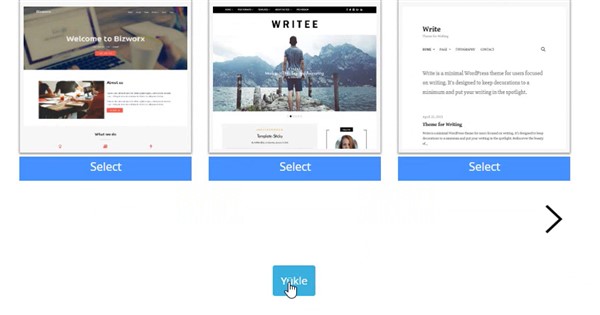
Yükleme biraz zaman alabilir yükleme tamamlandığında bize gerekli olan bilgiler ekranda gösterilecektir.
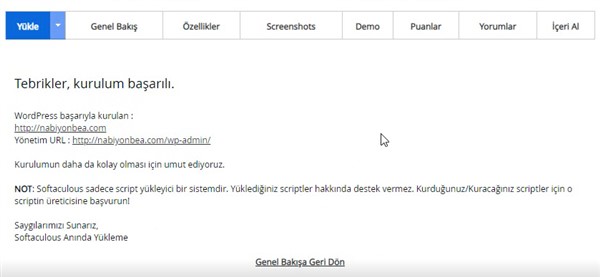
Böylece wordpress kurulumunu tamamladık adres çubuğuna web sitemizin adresini yazdığımızda varsayılan wordpress şablonu karşımıza çıkacaktır.
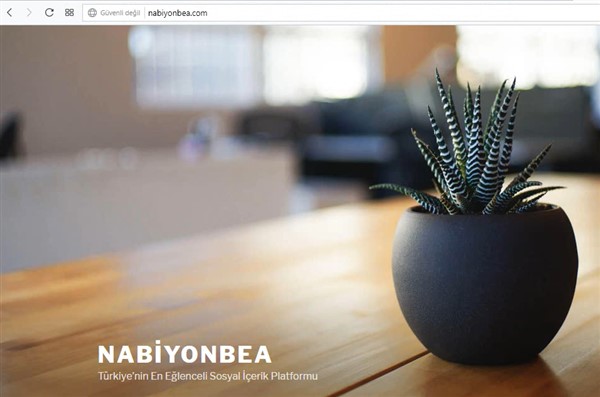
Arkadaşlar unutmadan youtube kanalımda yayınlamış olduğum ve olumlu bir çok geri dönüş aldığım eğitim videoma da aşağıdaki linkten erişebilirsiniz. Web sitem üzerinde yayınladığım birçok yazının detaylı bir şekilde anlatımına da youtube kanalım üzerinden erişebilirsiniz. Ayrıca Sıfırdan wordpress ile web sitesi kurma videomdaki tüm içeriklere de
wordpress kategorisinden erişebilirsiniz.
Bilgi ağımıza bir halka daha ekledik, İnşAllah faydalı bir yazı olmuştur. Aklınıza takılan herhangi bir şey olursa mutlaka yazı altıda sorun, en kısa sürede cevaplandırmaya çalışacağım. Bir sonraki yazıda görüşmek duası ile, Allah’a emanet olun.
Cpanel Üzerinden Adım Adım WordPress Kurulumu yazısı ilk olarak Web Ağı sitesi tarafından yayınlanmıştır. Web Ağı sitesini ziyaret ederek bu ve bunun gibi bir çok yazıya ulaşabilirsiniz.
]]>WordPress Nedir? WordPress ile Neler Yapabiliriz? yazısı ilk olarak Web Ağı sitesi tarafından yayınlanmıştır. Web Ağı sitesini ziyaret ederek bu ve bunun gibi bir çok yazıya ulaşabilirsiniz.
]]>WordPress Nedir?
WordPress, kodlama bilgisi gerektirmeden website kurmanıza olanak sağlayan bir içerik yönetim sistemidir. Her geçen gün geliştirilmesi ve kolay bir kullanıma sahip olması nedeniyle birçok kullanıcısı bulunmaktadır. Wordpress hakkında bilgisi olmayan arkadaşlarım ile wordpress üzerine konuştuğumuzda en çok aldığım soru; wordpress ile bir site kurduğumda normal bir site üzerinde yapabildiğim her şeyi yapabilecek miyim? Arkadaşlar kesinlikle yapabileceksiniz o kadar esnek o kadar geniş bir kullanıma sahip ki wordpress hem de daha fazlasını yapacaksınız.
Bana göre wordpress’in bize sağladığı en büyük kolaylıklardan biri çok kompleks bir durum gelişmediği sürece kendi başımıza her şeyi halledebiliyor olmamız ve çok uygun rakamlar ile web sitemizi kurabiliyor olmamızdır. Şöyle bir örnek vereyim, iyi bir aşçı ve aynı zamanda ev hanımısınız. Yaptığınız yemekler beğeniliyor ve genelde arkadaşlarınız tarifini sizden istiyor. Bunun üzerine sizde kendinize bir web sitesi açmak aynı zamanda bundan kazanç elde etmek istiyorsunuz. WordPress dışında bir web sitesi yaptırmaya kalksanız sizden belki 2000 – 3000 tl gibi bir rakam isteyecekler. Buda yetmeyecek sürekli onlara bağlı kalacaksınız. Ancak wordpress ile bu durum ortadan kalkıyor ve çok cüzi rakamlar ile kendi web sitenizi kurabiliyorsunuz ve sitenizi kolay bir şekilde yönetebiliyorsunuz.
Kolay bir şekilde site yönetmekten kastım ne?
Bir tıkla içeriklerinizi yazıp paylaşabileceğiniz bir alana erişebilir, içeriklerinizi istediğiniz şekilde özelleştirebilirsiniz. Diyelim yeni bir yazı hazırladınız ancak daha önce sitenizde yazı ile alakalı bir kategori belirlenmemiş. Yazıyı hazırladığınız sayfadan ayrılmadan yazınız için yeni kategori oluşturabiliyorsunuz. Sitenin ana sayfa, yazı, kategori vb. sayfalarının görünümünü de birkaç tıklama ile değiştirebiliyorsunuz. Özellikle reklam yayınlarken çok büyük kolaylık sağlamaktadır. Koda boğulmadan wordpress admin paneli üzerinden temanızın desteklediği reklam alanlarına reklam kodlarınızı ekleyerek sitenizde reklam gösterilmesini sağlayabilirsiniz. O kadar çok sayılacak özellik var ki hepsini tek tek yazmam mümkün değil.
WordPress içerik yönetim sistemi aynı zamanda eklenti desteği de bulunmaktadır. Eklentileri kullanarak da sitenizi çok daha işlevsel bir hale getirebilirsiniz. Örneğin, resim sıkıştırma eklentileri ile resimlerin boyutlarını azaltabilir sitenizi hızlandırabilir, reklam eklentileri kullanarak esnek ve daha fazla alanda reklam gösterimlerini sağlayabilir veya cache (önbellek) eklentileri kullanarak sitemizin daha hızlı açılmasını sağlayabiliriz.
WordPress ile Neler Yapabiliriz?
İstediğiniz her türlü web sitesini yapabilmenize olanak sağlıyor desem abartmış olmam diye düşünüyorum. İsterseniz sadece kendi içeriklerinizi yayınlayabileceğiniz bir blog, seyahat üzerine kurulmuş bir blog aynı zamanda ziyaretçilerinizin site üzerinden otel rezervasyonlarını yapmalarını sağlayan bir aracı kuruluş sitesi veya kullanıcıların kayıt olarak kendi içeriklerini paylaşabildiği bir sosyal ağ kurmanız da mümkün. Bunlar gibi bir çok site fikrini wordpress ile hayata geçirebilirsiniz.
WordPress’in bir diğer güzel yanı da eğer özel kodlanmış bir tema alırsanız nerdeyse bütün alanları yönetebileceğiniz şekilde size geliyor ve istediğiniz kısmı birkaç tıklama ile değiştirebiliyorsunuz.
Arkadaşlar unutmadan youtube kanalımda yayınlamış olduğum ve olumlu bir çok geri dönüş aldığım eğitim videoma da aşağıdaki linkten erişebilirsiniz. Web sitem üzerinde yayınladığım birçok yazının detaylı bir şekilde anlatımına da youtube kanalım üzerinden erişebilirsiniz. Ayrıca Sıfırdan wordpress ile web sitesi kurma videomdaki tüm içeriklere de
wordpress kategorisinden erişebilirsiniz.
Bilgi ağımıza bir halka daha ekledik, İnşAllah faydalı bir yazı olmuştur. Aklınıza takılan herhangi bir şey olursa mutlaka yazı altıda sorun, en kısa sürede cevaplandırmaya çalışacağım. Bir sonraki yazıda görüşmek duası ile, Allah’a emanet olun.
WordPress Nedir? WordPress ile Neler Yapabiliriz? yazısı ilk olarak Web Ağı sitesi tarafından yayınlanmıştır. Web Ağı sitesini ziyaret ederek bu ve bunun gibi bir çok yazıya ulaşabilirsiniz.
]]>